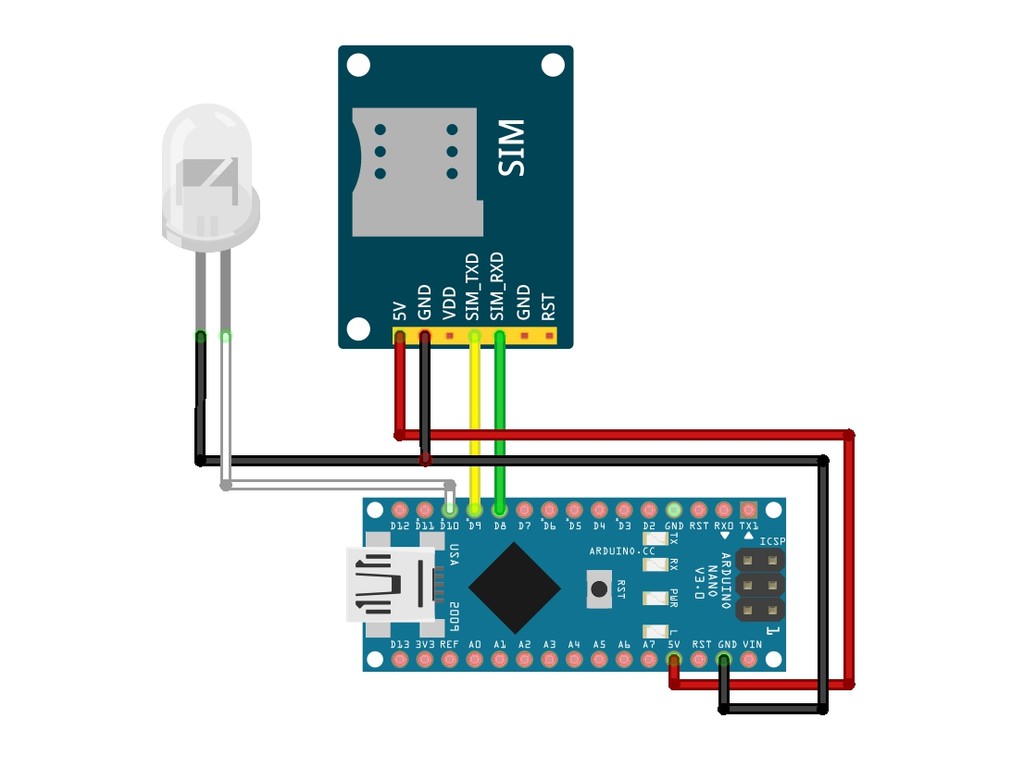Arduino Nano загрузка скетча
Загрузка скетча в Arduino Nano, ничем не отличается от загрузки на другие платформы, например Uno или Mega.
Для загрузки можно использовать программу Arduino IDE специально разработанную компанией для этих целей. На момент написания статьи последней версией была 1.8.9. Она полностью поддерживает русский язык и теперь в мониторе порта можно читать русские буквы.
Если вы уже подключили вашу плату к компьютеру(если нет, то читайте как это сделать “Первое подключение Arduino к компьютеру”), то надо открыть Arduino IDE и настроить её для дальнейшей работы с вашей Arduino Nano.
купить Arduino Nano
Сначала вам нужно установить вашу плату Arduino Nano
Теперь выбираем процессор.
Если у вас Arduino Nano 3.0, то у вас процессор ATmega328P, если версия 2.хх, то ATmega168.
Про различия платформ Arduino можно прочитать статью Arduino Nano, Pro Mini, Uno, Mega, а конкретно про отличия версий Nano .
Возможно вам придётся попробовать выбрать ATmega328P(Old bootloader)
Затем выбрать порт к которому у вас подключена плата(у вас возможно будет другой COM). Если у вас не отображается порт, то скорее всего у вас не установлен драйвер.
Скачать Драйвера Ch440G
Для WIN скачать
Для MAC скачать
Для LINUX скачать
Очень часто в Arduino Nano уже установлен скетч blink и при подаче питания на плату, например при подключении к компьютеру через USB кабель у вас начнёт мигать светодиод установленный на плате. Если нет, то мы сейчас это исправим.
Загрузка скетча в Arduino Nano
В Arduino IDE выбираем Файл – Примеры – 01.Basics – Blink
У вас откроется пример для мигания светодиодом установленным на плате.
Нажимаем Загрузить
Снизу страницы у вас должна появиться примерно такая запись и светодиод должен замигать раз в секунду. Скетч загрузился в микроконтроллер.
Изменить частоту мигания можно установив другие значения delay(задержка)в миллисекундах
1000 – 1 сек
2000 – 2 сек
500 – 0.5 сек
1 строчка delay это сколько светодиод светится
2 строчка delay сколько он находится в выключенном состоянии
Ну вот вы и загрузили свой первый скетч.
Поздравляю.
Arduino nano
Существует несколько версий плат nano. Есть версия 2.X, а есть версия 3.0. Отличаются эти версии самим микроконтроллером. В младшей версии этой ардуинки используется чип ATmega168. Этот чип обладает меньшим объемом flash-памяти, энергонезависимой памяти, а так же пониженной тактовой частотой. Так как цена разных версий Arduino nano практически не отличается мы не будем рассматривать младшую из них.
Arduino nano v 3.0
Эта версия снабжена микроконтроллером ATmega328. В отличии от своего младшего собрата, он имеет вдвое большие объемы энергонезависимой и flash памяти.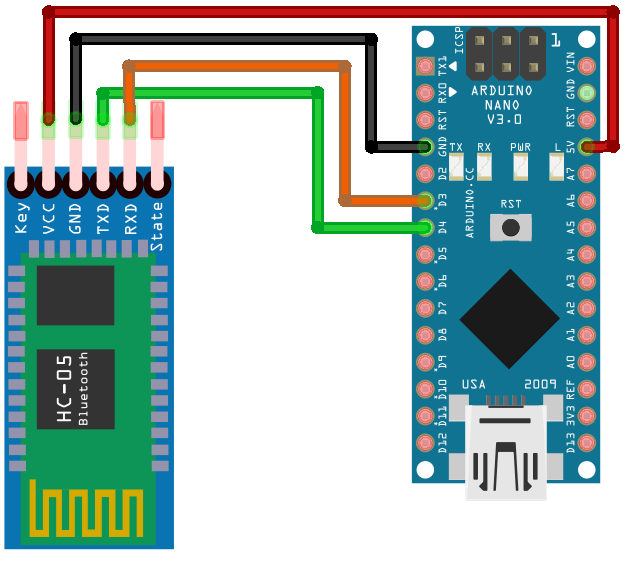 И может похвастаться тактовой частотой в 16 МГц.
И может похвастаться тактовой частотой в 16 МГц.
Характеристики
- Микроконтроллер: ATmega328
- Предельное напряжение питания: 5-20 В
- Рекомендуемое напряжение питания: 7-12 В
- Цифровых вводов/выводов: 14
- ШИМ: 6 цифровых пинов могут быть использованы как выводы ШИМ
- Аналоговые выводы: 8
- Максимальная сила тока: 40 mAh с одного вывода и 500 mAh со всех выводов.
- Flash память: 32 кб
- SRAM: 2 кб
- EEPROM: 1 кб
- Тактовая частота: 16 МГц
Подключение питания к Arduino nano
Этот микроконтроллер можно питать через порт mini-USB от компьютера, паувербанка или от адаптера, подключенного в розетку.Так же пин +5V является не только выводом, но и вводом. Можно подавать ток на него и все это будет работать только при условии, что напряжение подаваемого тока строго равно пяти вольтам!
Еще можно подавать постоянный ток с напряжением от 6 до 20 вольт на пин VIN. Это предельные значения! При подачи напряжения 20 вольт на плате будет сильно греться стабилизатор напряжения.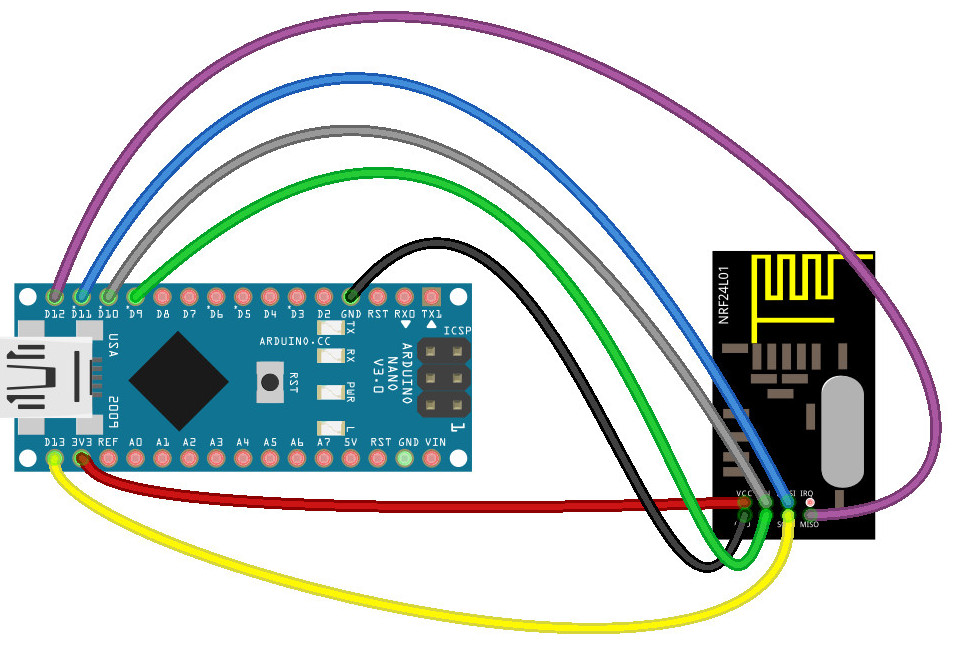 Рекомендуемое напряжение для питания через пин VIN — от 7 до 12 вольт.
Рекомендуемое напряжение для питания через пин VIN — от 7 до 12 вольт.
Распиновка Arduino Nano v 3.0
Распиновка Arduino Nano v 3.0Как уже было написано выше, плата имеет 14 цифровых пинов. На плате они помечены с ведущей буквой «D» (digital или цифровой). Они могут быть как входом так и выходом. Рабочее напряжение этих пинов составляет 5 В. Каждый из них имеет подтягивающий резистор и поданное на один из этих пинов напряжения ниже 5 вольт все равно будет считаться как 5 вольт (логическая единица).
Аналоговые пины на плате помечены ведущей «A». Эти пины являются входами и не имеют подтягивающих резисторов. Они измеряют поступающее на них напряжение и возвращают значение от 0 до 1024 при использовании функции analogRead(). Эти пины измеряют напряжение с точностью до 0,005 В.
Широтно-импульсная модуляция (ШИМ) Arduino nano
Если внимательно посмотреть на плату то можно увидеть значок тильды (~) рядом с некоторыми цифровыми пинами. Этот значок означает, что данный пин может быть использован как выход ШИМ.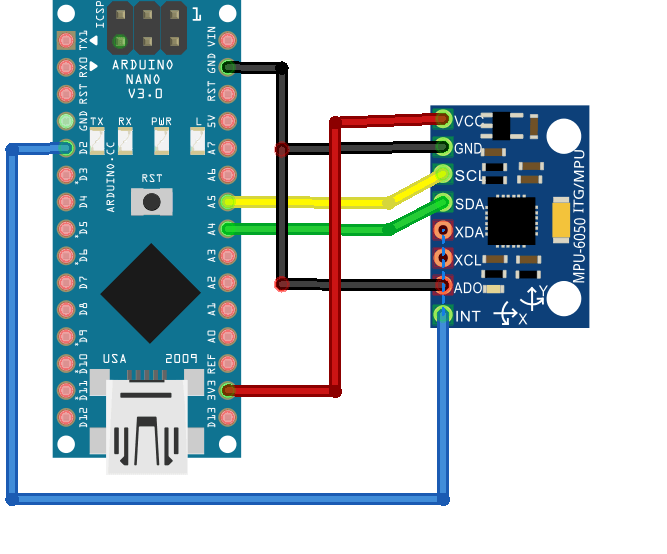 На некоторых платах ардуино этого значка нет так как производители не всегда находят место для этого символа на плате. У Arduino nano есть 6 выводов ШИМ, это пины D3, D5, D6, D9, D10 и D11. Для использования ШИМ у Arduino есть специальная функция analogWrite().
На некоторых платах ардуино этого значка нет так как производители не всегда находят место для этого символа на плате. У Arduino nano есть 6 выводов ШИМ, это пины D3, D5, D6, D9, D10 и D11. Для использования ШИМ у Arduino есть специальная функция analogWrite().
Другие пины:
- rx0 и tx1 используются для передачи данных по последовательному интерфейсу.
- Выводы D10 (SS), D11 (MOSI), D12 (MISO), D13 (SCK) рассчитаны для связи по интерфейсу SPI.
- Так же на выводе D13 имеется встроенный в плату светодиод.
- А4 (SDA) и А5 (SCL) могут использоваться для связи с другими устройствами по шине I2C. Подробнее про этот интерфейс вы можете почитать на википедии. В среде разработке Arduino IDE есть встроенная библиотека «wire.h» для более легкой работы с I2C.
Физические характеристики
Arduino Nano имеет следующие размеры: длина 42 мм и ширина 19 мм. Однако разъем USB немного выпирает за пределы печатной платы. Arduino Nano весит всего около 12 грамм. Плата имеет 4 отверстия для возможности ее закрепления на поверхности. Расстояние между выводами равняется 2,54 мм.
Плата имеет 4 отверстия для возможности ее закрепления на поверхности. Расстояние между выводами равняется 2,54 мм.
Принципиальная схема Arduino Nano
Принципиальная схема Arduino NanoArduino Nano
Статья проплачена кошками – всемирно известными производителями котят.
Если статья вам понравилась, то можете поддержать проект.
Плата Arduino Nano 3.0 идёт вторым по популярности после классической платы Arduino Uno. Если вы уже прошли курс молодого бойца и начали создавать собственные проекты, то самое время переходить на эту плату.
Почему она удобнее для рабочих проектов? Помните, что достоинства могут быть и недостатком, всё зависит от задач.
Итак, в основе тот же микроконтроллер ATMEGA328P, что и на Uno. Это обеспечивает идентичность плат, переписывать скетчи не придётся. Nano имеет тот же процессор (в другом форм-факторе SMD), но меньше размером.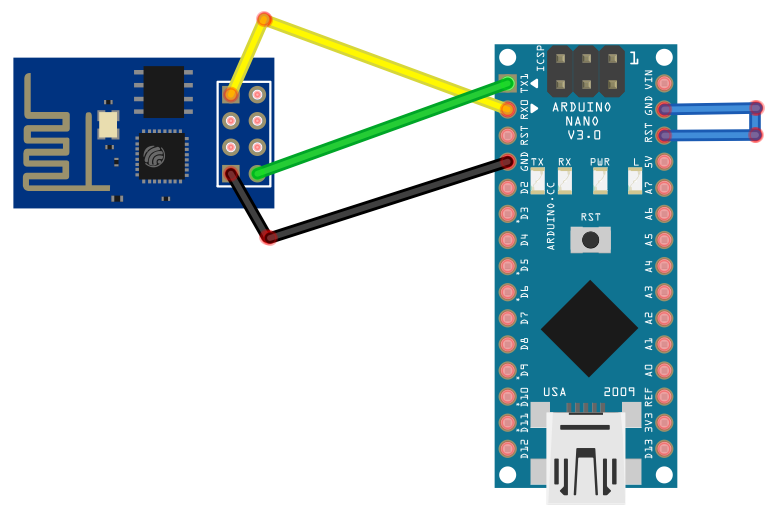 Кстати, китайцы стали ставить такие же микроконтроллеры и на UNO. При этом плата Nano существенно дешевле Uno.
Кстати, китайцы стали ставить такие же микроконтроллеры и на UNO. При этом плата Nano существенно дешевле Uno.
Несмотря на меньшие размеры, у Nano больше портов (32 против 28 у Uno), при этом есть дополнительные аналоговые порты A6, A7.
Но у Nano отсутствует штекер для питания от напряжения выше 5 вольт, но вы можете использовать вывод Vin.
Для работы с платой используется другой подход. Плату нужно вставить в макетную плату (breadboard), так как у неё выводы Male/Папа (у Uno, наоборот, выводы Female/Мама). Поэтому нелишним будет приобрести связку проводов Папа-Папа.
Для подключения используется разъём miniUSB (а также стали делать и microUSB). Согласитесь, это гораздо удобнее, чем устаревший и громоздкий USB type B в Uno.
Общая схема в векторе.
Подключение
Я рассматриваю подключение китайских клонов, которые на AliExpress находятся по словам “Nano 3.0 controller nano Ch440”. При подключении USB-кабеля определился без проблем (Windows 10).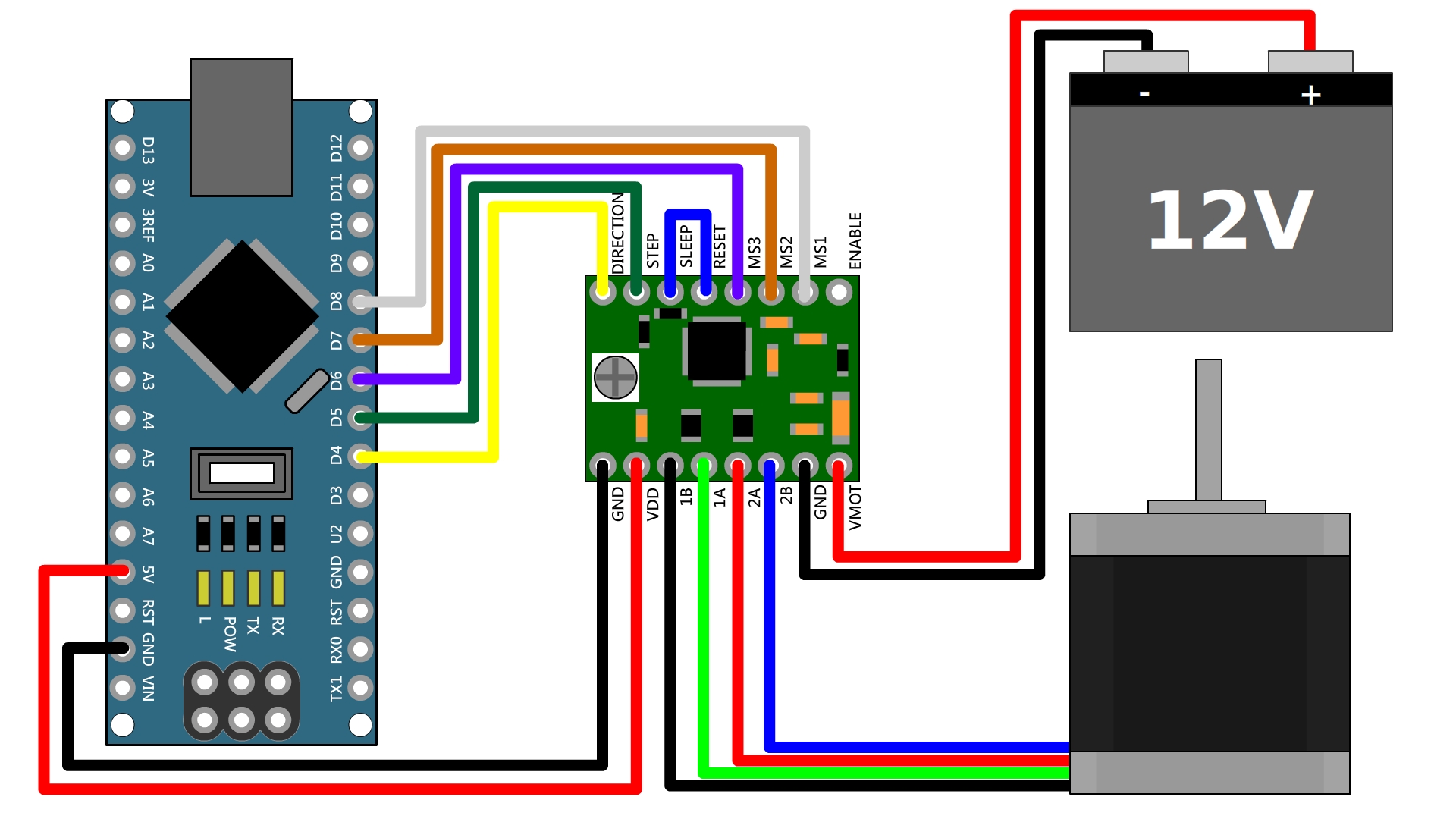 Если система не обнаружила устройство, то придётся устанавливать драйвер. Мне ни разу не приходилось, поэтому не могу описать процесс.
Если система не обнаружила устройство, то придётся устанавливать драйвер. Мне ни разу не приходилось, поэтому не могу описать процесс.
Далее выбираем в Android IDE плату как Board: Arduino Nano, Processor: ATmega328P (Old Bootloader). Не забываем выставить правильный порт.
Запускаем скетч
Покупка
Выбор плат очень большой. Я брал на AliExpress у хорошего поставщика.
Реклама
Подключаем к Arduino дисплей TM1637
Всем привет.
Сегодня для тестирования, подключаем к Arduino Nano, четырех значный, 7 х 4 сегментный, I2C дисплей TM1637.
Еще несколько лет назад подключить такой дисплей было не так просто и приходилось использовать все выводы платы Ардуино. Но сейчас благодаря микросхеме TM1637, преобразующей данные с шины I2C, в параллельные сигналы, эти дисплеи стало очень просто подключать к контроллерам. Так как для подключения этого дисплея нужно всего 4 провода, мама-мама или если использовать макетную плату, то 4 провода папа-папа. Из них 2 повода это питание +5 В, GND и оставшиеся 2 провода это шина I2C.
Из них 2 повода это питание +5 В, GND и оставшиеся 2 провода это шина I2C.
Вкратце расскажу про характеристики дисплея:
Логические уровни толерантные как к уровням напряжения 5 В и 3.3 В.
Четыре семи сегментные цифры плюс разделительные точки.
Сам дисплей с общим анодом.
Яркость дисплея можно регулировать и имеет 3 уровня.
Цвета свечения сегментов бывают разные красный, синий, желтый, белый и зеленый. Но самый популярный цвет красный. Я бы для себя предпочел бы белый, но как мне кажется белый при ярком дневном освещении будет плохо читаем. Наверно с этим и связана популярность красного.
И так, перейдем к подключению сегментного экрана к Arduino nano. Подключение занимает всего несколько секунд.
Схема подключения:
Принципиальная схема:
Для того что бы на экране индикатора появилась какая либо информация, нужно скачать и установить библиотеку TM1637, потом запустить Arduino IDE и выбрать «Файлы — примеры — TM1637» и после чего нажать кнопочку «Загрузка в контроллер», кнопку обозначил на изображении
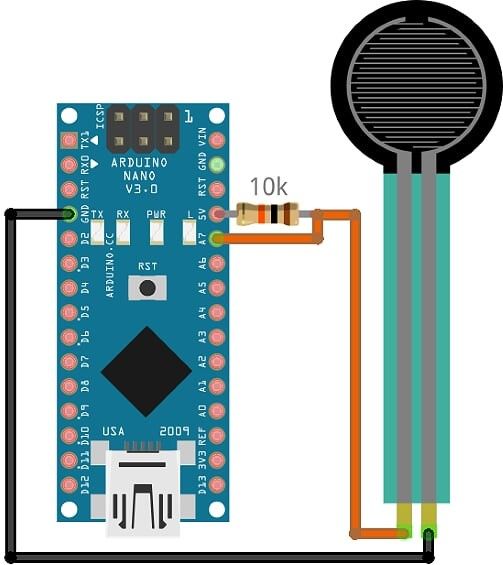
В выше приведенной библиотеке есть много разных эффектов, такие как бегущая строка, скроллинг, вращение, управление яркостью и пр.
Что бы создать и загрузить в дисплей свой символ, для его расчета нужно воспользоваться инструкций на изображении ниже. Если в двух словах, то значение каждого включенного сегмента нужно суммировать
Например нам нужно на экране получить цифру 4. Для этого нужно суммировать следующие значения 2 + 4 + 32 + 64 = 102. Переводим в шестнадцатеричную систему исчисления и получаем 0x66.
Ну вот как бы и все, что я хотел Вам рассказать про этот замечательный I2C экранчик. Надеюсь ничего не упустил. Если будут вопросы. Не стесняйтесь задавайте. Я отвечаю всегда, но может не всегда быстро как многим хотелось бы.
И на последок видео демонстрация возможностей сегментного индикатора TM1637
Arduino Nano – FLProg
Платформа Nano, построенная на микроконтроллере ATmega328 [1] (Arduino Nano 3. 0) или ATmega168 [2] (Arduino Nano 2.x), имеет небольшие размеры и может использоваться в лабораторных работах. Она имеет схожую с Arduino Duemilanove функциональность, однако отличается сборкой. Отличие заключается в отсутствии силового разъема постоянного тока и работе через кабель Mini-B USB.
0) или ATmega168 [2] (Arduino Nano 2.x), имеет небольшие размеры и может использоваться в лабораторных работах. Она имеет схожую с Arduino Duemilanove функциональность, однако отличается сборкой. Отличие заключается в отсутствии силового разъема постоянного тока и работе через кабель Mini-B USB.
Принципиальные схемы и исходные данные
Arduino Nano 3.0 (ATmega328)
Файлы EAGLE
Принципиальная схема: Смотреть
Arduino Nano 2.3 (ATmega168)
Файлы EAGLE
Примечание: т.к. свободная версия файлов Eagle не позволяет работать более чем с двумя слоями, а данная версия схем Nano содержит четыре слоя, то схемы публикуются не трассированными.
Принципиальная схема: Смотреть
Краткие характеристики
| Версия | Arduino Nano 2.3 | Arduino Nano 3.0 |
| Микроконтроллер | ATmega168 | ATmega328 |
| Рабочее напряжение (логическая уровень) | 5 В | |
| Входное напряжение (рекомендуемое) | 7-12 В | |
| Входное напряжение (предельное) | 6-20 В | |
| Цифровые Входы/Выходы | 14 (6 из которых могут использоваться как выходы ШИМ) | |
| Аналоговые входы | 8 | |
| Постоянный ток через вход/выход | 40 мА | |
| Флеш-память | 16 Кб (ATmega168) при этом 2 Кб используются для загрузчика | 32 Кб (ATmega328) при этом 2 Кб используются для загрузчика |
| ОЗУ | 1 Кб (ATmega168) | 2 Кб (ATmega328) |
| EEPROM | 512 байт (ATmega168) | 1 Кб (ATmega328) |
| Тактовая частота | 16 МГц | |
| Размеры | 1.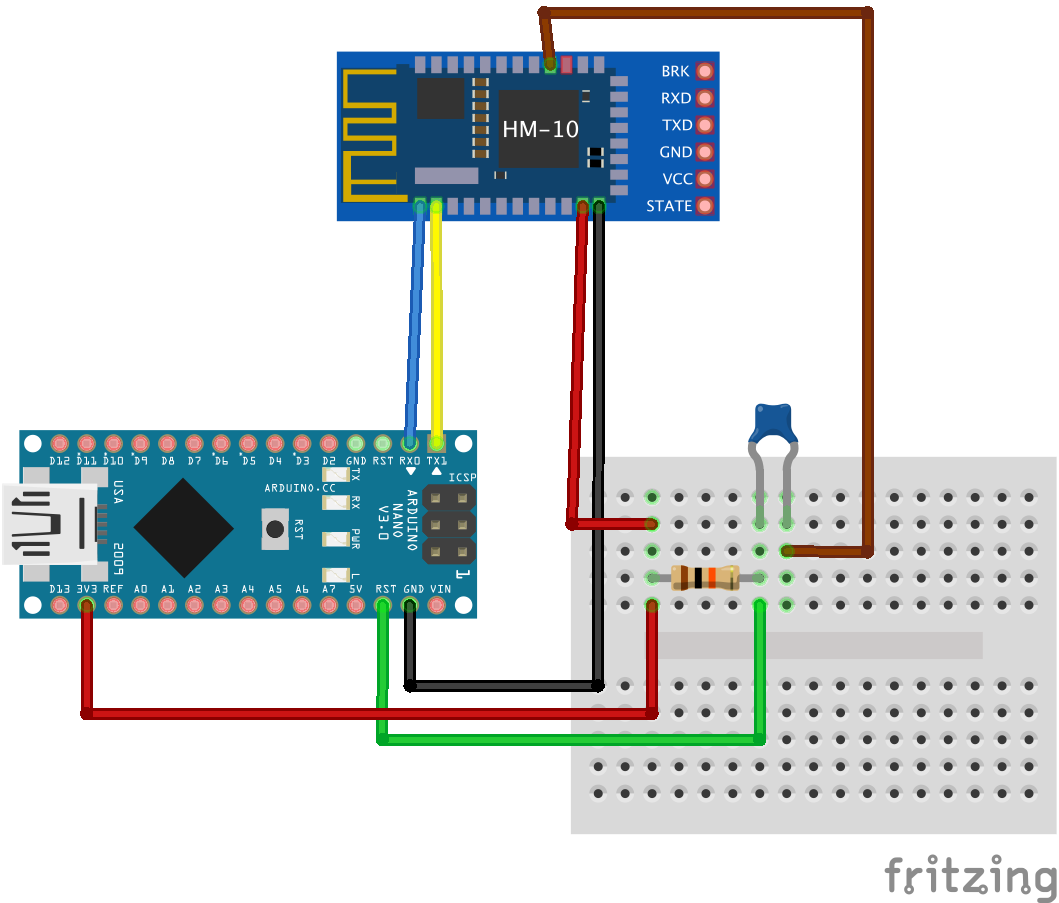 85 см x 4.2 см 85 см x 4.2 см |
Питание
Arduino Nano может получать питание через подключение Mini-B USB, или от нерегулируемого 6-20 В (вывод 30), или регулируемого 5 В (вывод 27), внешнего источника питания. Автоматически выбирается источник с самым высоким напряжением.
Микросхема FTDI FT232RL получает питание, только если сама платформа запитана от USB. Таким образом при работе от внешнего источника (не USB), будет отсутствовать напряжение 3.3 В, генерируемое микросхемой FTDI, при этом светодиоды RX и TX мигаю только при наличие сигнала высокого уровня на выводах 0 и 1.
Память
Микроконтроллер ATmega168 имеет 16 кБ флеш-памяти для хранения кода программы, а микроконтроллер ATmega328, в свою очередь, имеет 32 кБ (в обоих случаях 2 кБ используется для хранения загрузчика). ATmega168 имеет 1 кБ ОЗУ и 512 байт EEPROM (которая читается и записывается с помощью библиотеки EEPROM), а ATmega328 – 2 кБ ОЗУ и 1 Кб EEPROM.
Входы и Выходы
Каждый из 14 цифровых выводов Nano, может настраиваться как вход или выход. Выводы работают при напряжении 5 В. Каждый вывод имеет нагрузочный резистор (стандартно отключен) 20-50 кОм и может пропускать до 40 мА. Некоторые выводы имеют особые функции:
Выводы работают при напряжении 5 В. Каждый вывод имеет нагрузочный резистор (стандартно отключен) 20-50 кОм и может пропускать до 40 мА. Некоторые выводы имеют особые функции:
- Последовательная шина: 0 (RX) и 1 (TX). Выводы используются для получения (RX) и передачи (TX) данных TTL. Данные выводы подключены к соответствующим выводам микросхемы последовательной шины FTDI USB-to-TTL.
- Внешнее прерывание: 2 и 3. Данные выводы могут быть сконфигурированы на вызов прерывания либо на младшем значении, либо на переднем или заднем фронте, или при изменении значения.
- ШИМ: 3, 5, 6, 9, 10, и 11. Любой из выводов обеспечивает ШИМ с разрешением 8 бит.
- SPI: 10 (SS), 11 (MOSI), 12 (MISO), 13 (SCK). Посредством данных выводов осуществляется связь SPI.
- LED: 13. Встроенный светодиод, подключенный к цифровому выводу 13. Если значение на выводе имеет высокий потенциал, то светодиод горит.
На платформе Nano установлены 8 аналоговых входов, каждый разрешением 10 бит (т. е. может принимать 1024 различных значения). Стандартно выводы имеют диапазон измерения до 5 В относительно земли, тем не менее имеется возможность изменить верхний предел посредством Использование внешнего опорного напряжения.. Некоторые выводы имеют дополнительные функции:
е. может принимать 1024 различных значения). Стандартно выводы имеют диапазон измерения до 5 В относительно земли, тем не менее имеется возможность изменить верхний предел посредством Использование внешнего опорного напряжения.. Некоторые выводы имеют дополнительные функции:
- I2C: 4 (SDA) и 5 (SCL). Посредством выводов осуществляется связь I2C (TWI).
Дополнительная пара выводов платформы:
- AREF. Опорное напряжение для аналоговых входов. Использование внешнего опорного напряжения..
- Reset. Низкий уровень сигнала на выводе перезагружает микроконтроллер. Обычно применяется для подключения кнопки перезагрузки на плате расширения, закрывающей доступ к кнопке на самой плате Arduino.
Обратите внимание на соединение между выводами Arduino и портами ATmega168: ATmega168/328-Arduino распиновка.
Связь
На платформе Arduino Nano установлено несколько устройств для осуществления связи с компьютером, другими устройствами Arduino или микроконтроллерами. ATmega168 и ATmega328 поддерживают последовательный интерфейс UART TTL (5 В), осуществляемый выводами 0 (RX) и 1 (TX). Установленная на плате микросхема FTDI FT232RL направляет данный интерфейс через USB, а драйверы FTDI (включены в программу Arduino) предоставляют виртуальный COM порт программе на компьютере. Мониторинг последовательной шины (Serial Monitor) программы Arduino позволяет посылать и получать текстовые данные при подключении к платформе. Светодиоды RX и TX на платформе будут мигать при передаче данных через микросхему FTDI или USB подключение (но не при использовании последовательной передачи через выводы 0 и 1).
ATmega168 и ATmega328 поддерживают последовательный интерфейс UART TTL (5 В), осуществляемый выводами 0 (RX) и 1 (TX). Установленная на плате микросхема FTDI FT232RL направляет данный интерфейс через USB, а драйверы FTDI (включены в программу Arduino) предоставляют виртуальный COM порт программе на компьютере. Мониторинг последовательной шины (Serial Monitor) программы Arduino позволяет посылать и получать текстовые данные при подключении к платформе. Светодиоды RX и TX на платформе будут мигать при передаче данных через микросхему FTDI или USB подключение (но не при использовании последовательной передачи через выводы 0 и 1).
ATmega168 и ATmega328 поддерживают интерфейсы I2C (TWI) и SPI. Более подробная информация находится в документации. Для использования интерфейса SPI обратитесь к техническим данным микроконтроллеров ATmega168 и ATmega328.
Автоматическая (программная) перезагрузка
Nano разработана таким образом, чтобы перед записью нового кода перезагрузка осуществлялась самой программой, а не нажатием кнопки на платформе. Одна из линий FT232RL, управляющих потоком данных (DTR), подключена к выводу перезагрузки микроконтроллеров ATmega168 или ATmega328 через конденсатор 100 нФ. Активация данной линии, т.е. подача сигнала низкого уровня, перезагружает микроконтроллер. Программа Arduino, используя данную функцию, загружает код одним нажатием кнопки Upload в самой среде программирования. Подача сигнала низкого уровня по линии DTR скоординирована с началом записи кода, что сокращает таймаут загрузчика.
Одна из линий FT232RL, управляющих потоком данных (DTR), подключена к выводу перезагрузки микроконтроллеров ATmega168 или ATmega328 через конденсатор 100 нФ. Активация данной линии, т.е. подача сигнала низкого уровня, перезагружает микроконтроллер. Программа Arduino, используя данную функцию, загружает код одним нажатием кнопки Upload в самой среде программирования. Подача сигнала низкого уровня по линии DTR скоординирована с началом записи кода, что сокращает таймаут загрузчика.
Функция имеет еще одно применение. Перезагрузка Nano происходит каждый раз при подключении к программе Arduino на компьютере с ОС Mac X или Linux (через USB). Следующие полсекунды после перезагрузки работает загрузчик. Во время программирования происходит задержка нескольких первых байтов кода во избежание получения платформой некорректных данных (всех, кроме кода новой программы). Если производится разовая отладка скетча, записанного в платформу, или ввод каких-либо других данных при первом запуске, необходимо убедиться, что программа на компьютере ожидает в течение секунды перед передачей данных.
Источники
- arduino.ru
Ссылки
Publication author
566 Comments: 14Publics: 363Registration: 04-02-2018arduino nano подключение реле | Все о Windows 10
На чтение 2 мин. Просмотров 23 Опубликовано
В этой статье приведены разные варианты управления реле в скетчах ардуино. Примеры тестировались на Arduino Uno, но они могут быть легко применимы для работы на других платах Arduino: Uno, Mega, Nano.
Простой вариант скетча управления реле
Схема подключения
В данном примере используется стандартный модуль реле ардуино, на котором уже установлены все необходимые элементы для подключения к . Схема подключения очень проста: модуль реле присоединяется к 5 пину платы Ардуино. При этом для простоты мы можем даже не присоединять реальную нагрузку – реле будет щелкать при каждом изменении состояния, мы услышим эти щелчки и будем понимать, что скетч работает.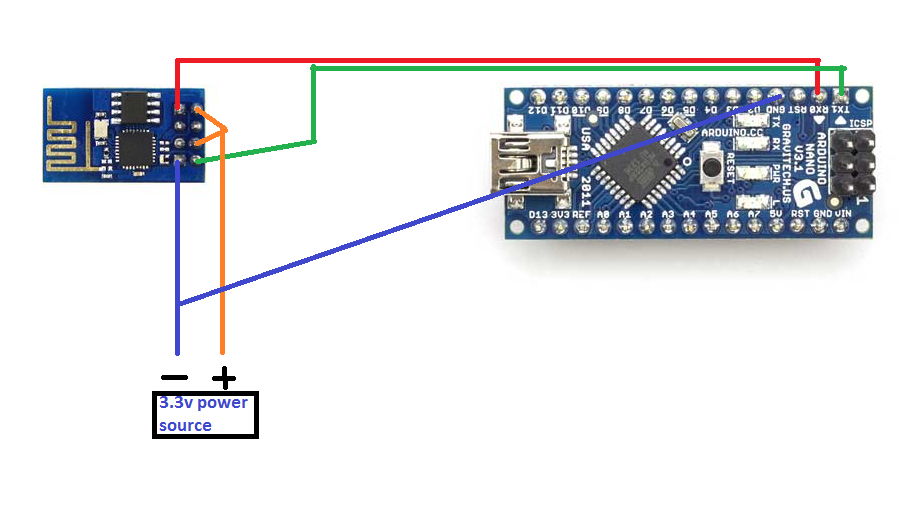
Скетч для работы с реле
Скетч управления реле с датчиком движения
В реальных проектах изменение состояния реле должно происходить в ответ на какую то реакцию среды. Например, в ответ на сигнал сработавшего датчика движения можно включить свет, замкнув цепь с помощью реле. В данном скетче мы рассмотрим такой вариант подключения.
Схема подключения реле
Следует понимать, что в реальных проектах обходятся вообще без ардуино – просто подключая сигнальный выход датчика к реле.
Пример скетча
В данном примере мы добавим в цикл loop проверку состояния PIR датчика с помощью функции digitalRead (). Если мы получаем HIGH, то это означает сработку датчика и мы выполняем действие – включаем реле. Если к нему присоединить лампочку, то она загорится. Но, как и в прошлом примере, можно просто послушать щелчки.
В этой инструкции расскажу как подключить модуль реле (купленный на Али) к Arduino UNO и NANO.
Для начала немного разберем что написано на корпусе реле.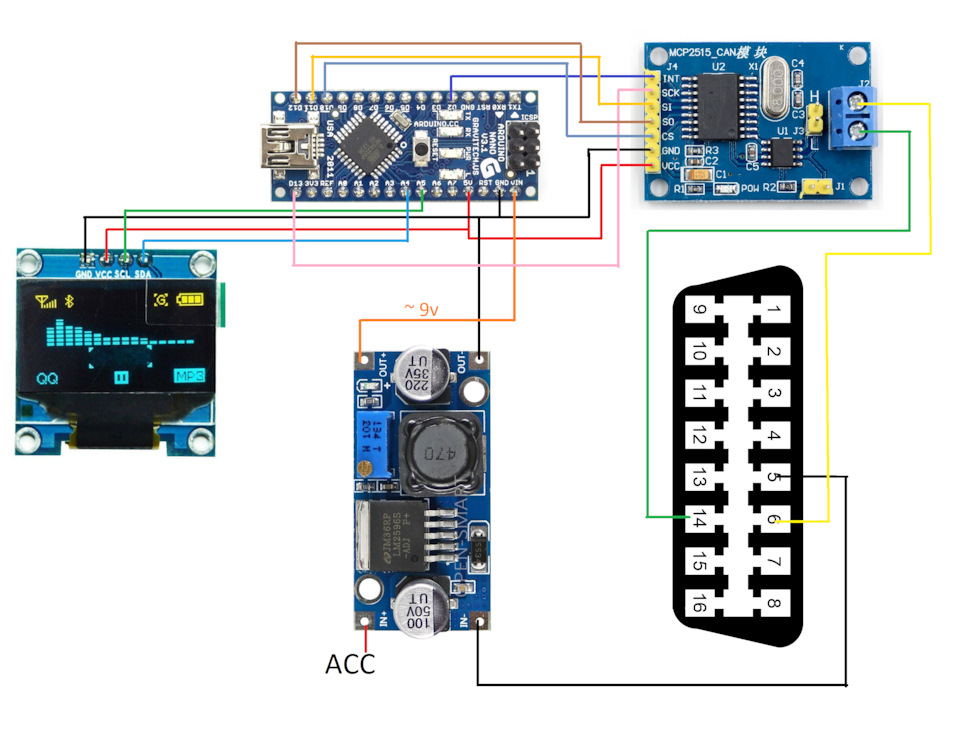
5VDC — 5V (5 вольт), DC (постоянный ток). Входящее напряжение для срабатывания реле. Меньше 5 вольт подключать не советую. Реле может срабатывать если на него с ардуинки подать и 3.3 В, но при этом контакты реле будут замыкаться не плотно, что может в дальнейшем при подключении большой нагрузки вызвать перегрев реле.
10А250VAC — 10A (10 ампер), 250V (250 вольт ), АС (переменный ток, тот который в розетках). Максимальная нагрузка на которую рассчитано реле.
Нижние обозначения расшифровываются аналогично.
Для подключения модуля реле к Arduino UNO или NANO
первым делом залейте один из двух скетчей (какой больше понравится) на Arduino.
Теперь подключим реле к Arduino UNO.
Подключение Arduino NANO точно такое же.
Единственное в моей NANO, маркировка пина 5V находится с обратной стороны платы (если вы вдруг ее не найдете).
Нагрузку на реле подключаем через контакты NO и COM.
В этой статье приведены разные варианты управления реле в скетчах ардуино.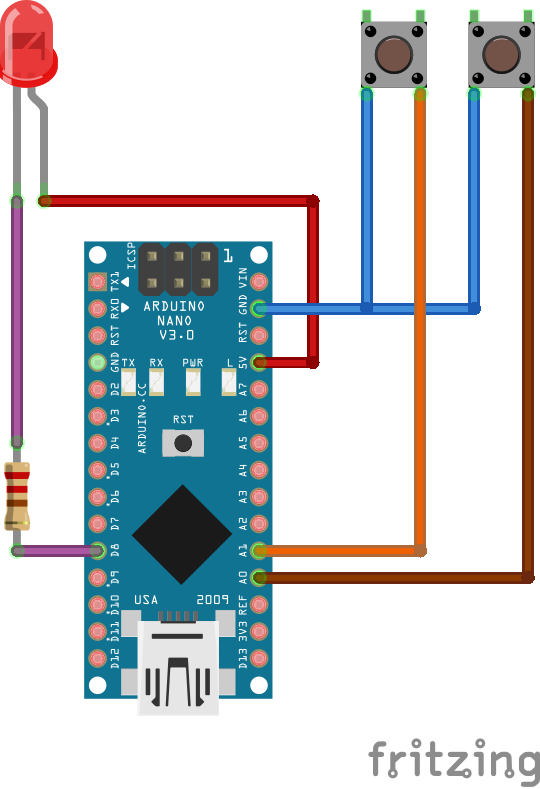 Примеры тестировались на Arduino Uno, но они могут быть легко применимы для работы на других платах Arduino: Uno, Mega, Nano.
Примеры тестировались на Arduino Uno, но они могут быть легко применимы для работы на других платах Arduino: Uno, Mega, Nano.
Простой вариант скетча управления реле
Схема подключения
В данном примере используется стандартный модуль реле ардуино, на котором уже установлены все необходимые элементы для подключения к . Схема подключения очень проста: модуль реле присоединяется к 5 пину платы Ардуино. При этом для простоты мы можем даже не присоединять реальную нагрузку – реле будет щелкать при каждом изменении состояния, мы услышим эти щелчки и будем понимать, что скетч работает.
Скетч для работы с реле
Скетч управления реле с датчиком движения
В реальных проектах изменение состояния реле должно происходить в ответ на какую то реакцию среды. Например, в ответ на сигнал сработавшего датчика движения можно включить свет, замкнув цепь с помощью реле. В данном скетче мы рассмотрим такой вариант подключения.
Схема подключения реле
Следует понимать, что в реальных проектах обходятся вообще без ардуино – просто подключая сигнальный выход датчика к реле.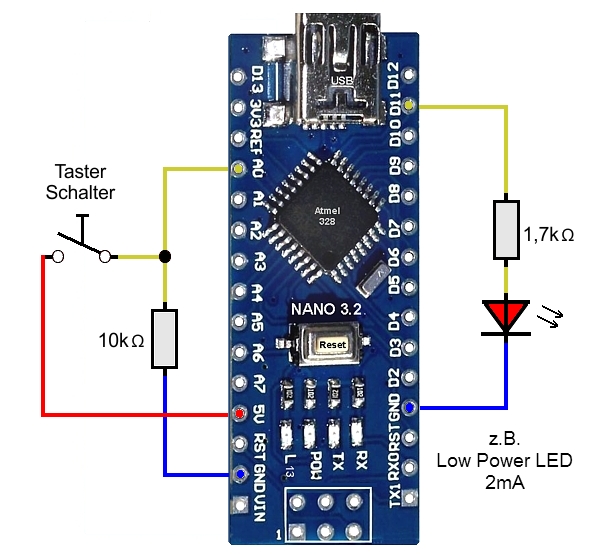
Пример скетча
В данном примере мы добавим в цикл loop проверку состояния PIR датчика с помощью функции digitalRead (). Если мы получаем HIGH, то это означает сработку датчика и мы выполняем действие – включаем реле. Если к нему присоединить лампочку, то она загорится. Но, как и в прошлом примере, можно просто послушать щелчки.
Знакомство с Arduino Nano на примере китайского аналога
Arduino Nano – компактная платформа с семейства Arduino, которая с одной стороны по функциональности сопоставима с платой Uno, а другой стороны, вся эта функциональность вместилось в компактных размерах, сопоставимых с платой Pro mini. Как и любая другая плата, Nano является открытой платформой и поэтому имеет большое количество разнообразных аналогов. В данной статье мы познакомимся с Arduino Nano, на примере моего китайского аналога.
Как и все предыдущие платы, Nano пришла в запаянном антистатическом пакете.
В комплекте сама плата и контактные площадки.
На Алиэкспресс с доставкой, она мне обошлась в $2.57, в то время как оригинальная плата стоит $22.
По функциональности, Nano можно сопоставить с Uno, но из-за своих компактных размеров, к ней нельзя подключать «бутербродом» шилды от Uno. По размерам, плата чуть больше, чем плата Pro mini, ровно настолько, сколько понадобилось места для miniUSB разъёма. Так же можно купить аналог с microUSB разъёмом. В пользу миниатюрных размеров, пришлось отказаться от разъёма питания, который имеется у Uno.
Для визуального представления габаритов, моя плата Nano, наравне с китайскими аналогами Arduino Uno и Pro mini.
За время своего существования, плата претерпела некоторые изменения и на данный момент актуальной является третья версия.
Визуальное сравнение с оригинальными платами, слева на право: оригинальная плата 2-й версии, оригинальная плата 3-й версии и мой китайский аналог Nano, так же 3-й версии.
Оригинальная Arduino Nano 2-й версии строилась на ATmega168, третья версия платы обновила микроконтроллер до ATmega328.
Мой аналог так же на ATmega328, в отличии от ATmega168, имеет на борту в два раза больше памяти. Работает Nano на частоте 16 МГц. По сравнению со 2-й версией, в 3-й установлен кварц в миниатюрном корпусе,
Визуальное сравнение плат с обратной стороны, моя крайняя справа.
Основное отличие китайского аналога от оригинала, использование в качестве преобразователя USB to COM, микросхемы Ch440G. Это тот самый чип, который используют в аналогах Uno и переходнике USB to COM для Pro mini. В оригинальной плате используется микросхема FTDI FT232RL.
Драйвер от оригинальной Nano не подойдёт к аналогу на Ch440G, нужны другие драйвера.
Драйвер для Windows 98/ME/2000/XP/Server 2003/2008/2012/2016/VISTA/Win7/Win8/8.1/Win10 32/64 bit:
Во всём остальном, китайский аналог Arduino Nano на 100% совместим оригинальной платой.
Про питание Arduino Nano
Питание на плату можно производить через miniUSB, подключив её USB кабелем к компьютеру или ноутбуку. Так же питание можно подавать с разнообразных блоков питания, батарей и аккумуляторов, для этих целей имеются на плате специальные пины. Если собираетесь питать плату от стабилизированного напряжения 5 В, тогда + питания нужно подключать к 27 пину (+5V). В таком случае напряжение будет напрямую идти на контроллер. При подаче большего напряжения, плата сгорит. Если напряжение больше 5 В, тогда + питания нужно подключать к 30 пину (VIN). К этому пину можно подключать не стабилизированное напряжение в диапазоне от 6 до 20 В. В таком случае, питание будет идти через встроенный на плате стабилизатор напряжения, а с него, уже стабилизированные 5 В будут подаваться на контроллер. Минус питания в обоих случаях можно подключать на 4 либо 29 пин (GND).
Так же питание можно подавать с разнообразных блоков питания, батарей и аккумуляторов, для этих целей имеются на плате специальные пины. Если собираетесь питать плату от стабилизированного напряжения 5 В, тогда + питания нужно подключать к 27 пину (+5V). В таком случае напряжение будет напрямую идти на контроллер. При подаче большего напряжения, плата сгорит. Если напряжение больше 5 В, тогда + питания нужно подключать к 30 пину (VIN). К этому пину можно подключать не стабилизированное напряжение в диапазоне от 6 до 20 В. В таком случае, питание будет идти через встроенный на плате стабилизатор напряжения, а с него, уже стабилизированные 5 В будут подаваться на контроллер. Минус питания в обоих случаях можно подключать на 4 либо 29 пин (GND).
Входы и выходы
По вводам / выводам, китайский аналог полностью совместим с оригиналом.
Имеется 14 цифровых выводов, которые могут быть настроены как входами, так и выходами.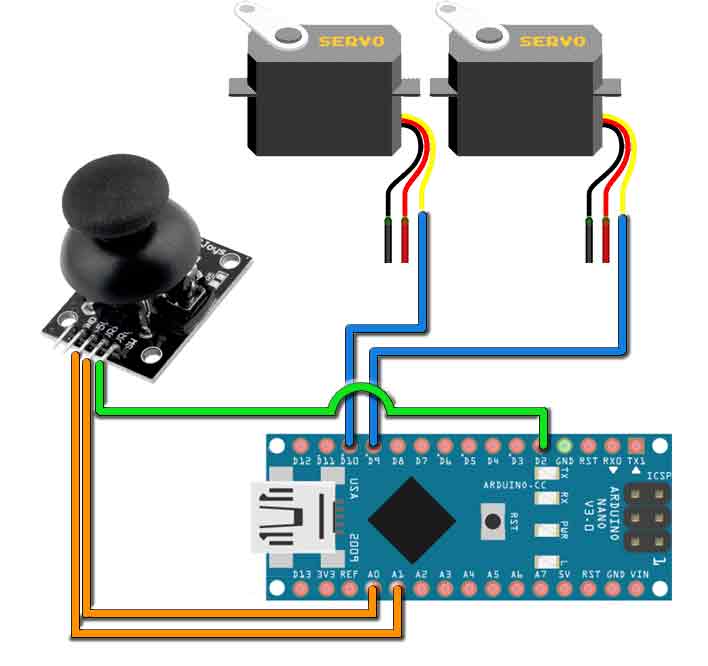 D0 соответствует 2 пину (RX0), D1 соответствует 1 пину (TX1). Пины D2-D13 подписаны на плате соответственно. Каждый вывод может пропускать ток до 40 мА. Так же имеется 8 аналоговых входов (A0-A7).
D0 соответствует 2 пину (RX0), D1 соответствует 1 пину (TX1). Пины D2-D13 подписаны на плате соответственно. Каждый вывод может пропускать ток до 40 мА. Так же имеется 8 аналоговых входов (A0-A7).
Светодиоды
На плате имеется 4 светодиода:
RX, TX – мигают при передаче данных по USB кабелю, между платой и компьютером.
PWR – горящий светодиод сигнализирует о наличии питания на плате.
L – светодиод, подключенный на 13 пин. Если на этом выводе будет высокий потенциал, он загорится. Самый первый скетч как раз и будет состоять в том, что бы запрограммировать Nano на мигание этого светодиода.
Про прошивку Arduino Nano
Скетчи в плату загружаются через miniUSB (microUSB) разъём. При подключении платы к компьютеру, появляется неизвестное устройство. Устанавливаем драйвера, по ссылке выше, в итоге, в диспетчере устройств появляется новое устройство “USB-SERIAL Ch440“. Рядом будет номер виртуального Com-порта, в моём случае это “COM11“.
Рядом будет номер виртуального Com-порта, в моём случае это “COM11“.
Теперь попробуем залить в китайский аналог Arduino Nano первый скетч, который будет мигать светодиодом “L“.
Запускаем Arduino IDE.
Выбираем плату в которую нужно зашить скетч: «Инструменты» – «Плата:» и выбираем свою плату, в данном случае это «Arduino Nano».
Поскольку платы Nano могут использовать различные микроконтроллеры (ATmega168 или ATmega328 ), в зависимости от версии 2 или 3, выбираем свою конфигурацию: «Инструменты» – «Процессор:» в данном примере выбираю «ATmega328».
Выбираем порт, к которому подключена плата Nano: «Инструменты» – «Порт:» в моём случае это «COM11».
Выбираем скетч «Blink»: «Файл» – «Образцы» – «01.Basics» – «Blink».
Нажимаем кнопку «Вгрузить», если нет ошибок, скетч загружается в плату.
Светодиод “L” начнёт мигать красным цветом.
Arduino Nano | Официальный магазин Arduino
Power
Arduino Nano может получать питание через USB-соединение Mini-B, нерегулируемый внешний источник питания 6-20 В (контакт 30) или регулируемый внешний источник питания 5 В (контакт 27). Источник питания автоматически выбирается на источник самого высокого напряжения.
Память
ATmega328 имеет 32 КБ (также 2 КБ используется для загрузчика. ATmega328 имеет 2 КБ SRAM и 1 КБ EEPROM.
Вход и выход
Каждый из 14 цифровых выводов Nano может использоваться как вход или выход, используя функции pinMode (), digitalWrite () и digitalRead ().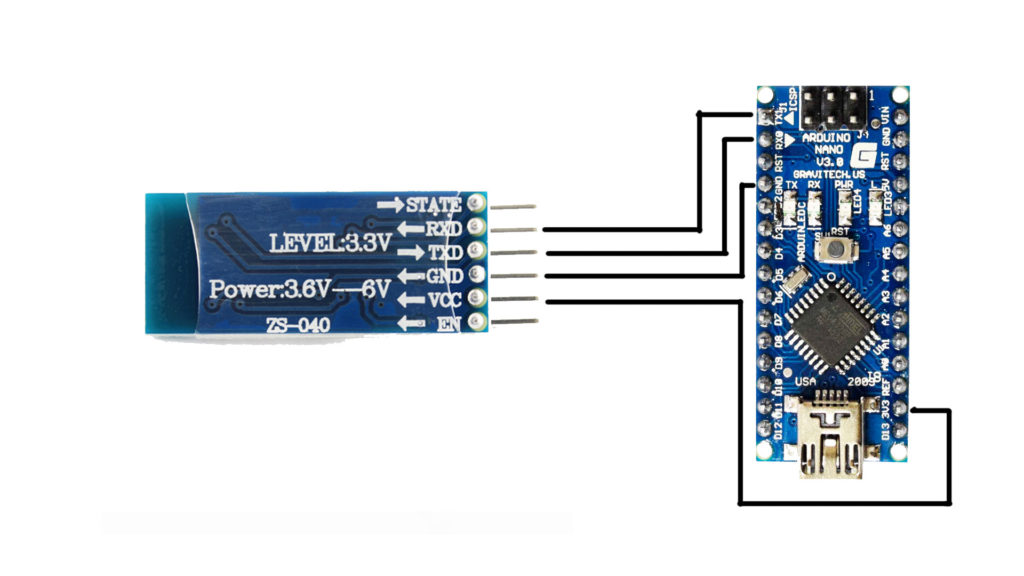 Они работают на 5 вольт. Каждый вывод может обеспечивать или принимать максимум 40 мА и имеет внутренний подтягивающий резистор (отключен по умолчанию) на 20-50 кОм. Кроме того, некоторые пины имеют специализированные функции:
Они работают на 5 вольт. Каждый вывод может обеспечивать или принимать максимум 40 мА и имеет внутренний подтягивающий резистор (отключен по умолчанию) на 20-50 кОм. Кроме того, некоторые пины имеют специализированные функции:
- Последовательный: 0 (RX) и 1 (TX). Используется для приема (RX) и передачи (TX) последовательных данных TTL. Эти контакты подключаются к соответствующим контактам микросхемы FTDI USB-to-TTL Serial.
- Внешние прерывания: 2 и 3. Эти выводы могут быть сконфигурированы для запуска прерывания при низком значении, нарастающем или спадающем фронте или изменении значения.Подробнее см. Функцию attachInterrupt ().
- PWM: 3, 5, 6, 9, 10 и 11. Обеспечьте 8-битный вывод PWM с помощью функции analogWrite ().
- SPI: 10 (SS), 11 (MOSI), 12 (MISO), 13 (SCK). Эти контакты поддерживают связь SPI, которая, хотя и предоставляется базовым оборудованием, в настоящее время не включена в язык Arduino. Светодиод
- : 13. К цифровому контакту 13 подключен встроенный светодиод.
 Когда на контакте установлено ВЫСОКОЕ значение, светодиод горит, когда на контакте низкий уровень – он выключен.
Когда на контакте установлено ВЫСОКОЕ значение, светодиод горит, когда на контакте низкий уровень – он выключен.
Nano имеет 8 аналоговых входов, каждый из которых обеспечивает разрешение 10 бит (т.е. 1024 различных значения). По умолчанию они измеряют от земли до 5 вольт, хотя можно изменить верхний предел их диапазона с помощью функции analogReference (). Аналоговые контакты 6 и 7 нельзя использовать в качестве цифровых. Кроме того, некоторые контакты имеют специализированную функциональность:
- I2C: A4 (SDA) и A5 (SCL). Поддержка связи I2C (TWI) с помощью библиотеки Wire (документация на веб-сайте Wiring).
На плате есть еще пара контактов:
- AREF. Опорное напряжение для аналоговых входов. Используется с analogReference ().
- Сброс. Установите в этой строке НИЗКИЙ уровень, чтобы сбросить микроконтроллер. Обычно используется для добавления кнопки сброса к щитам, которые блокируют кнопку на плате.
Связь
Arduino Nano имеет ряд средств для связи с компьютером, другим Arduino или другими микроконтроллерами.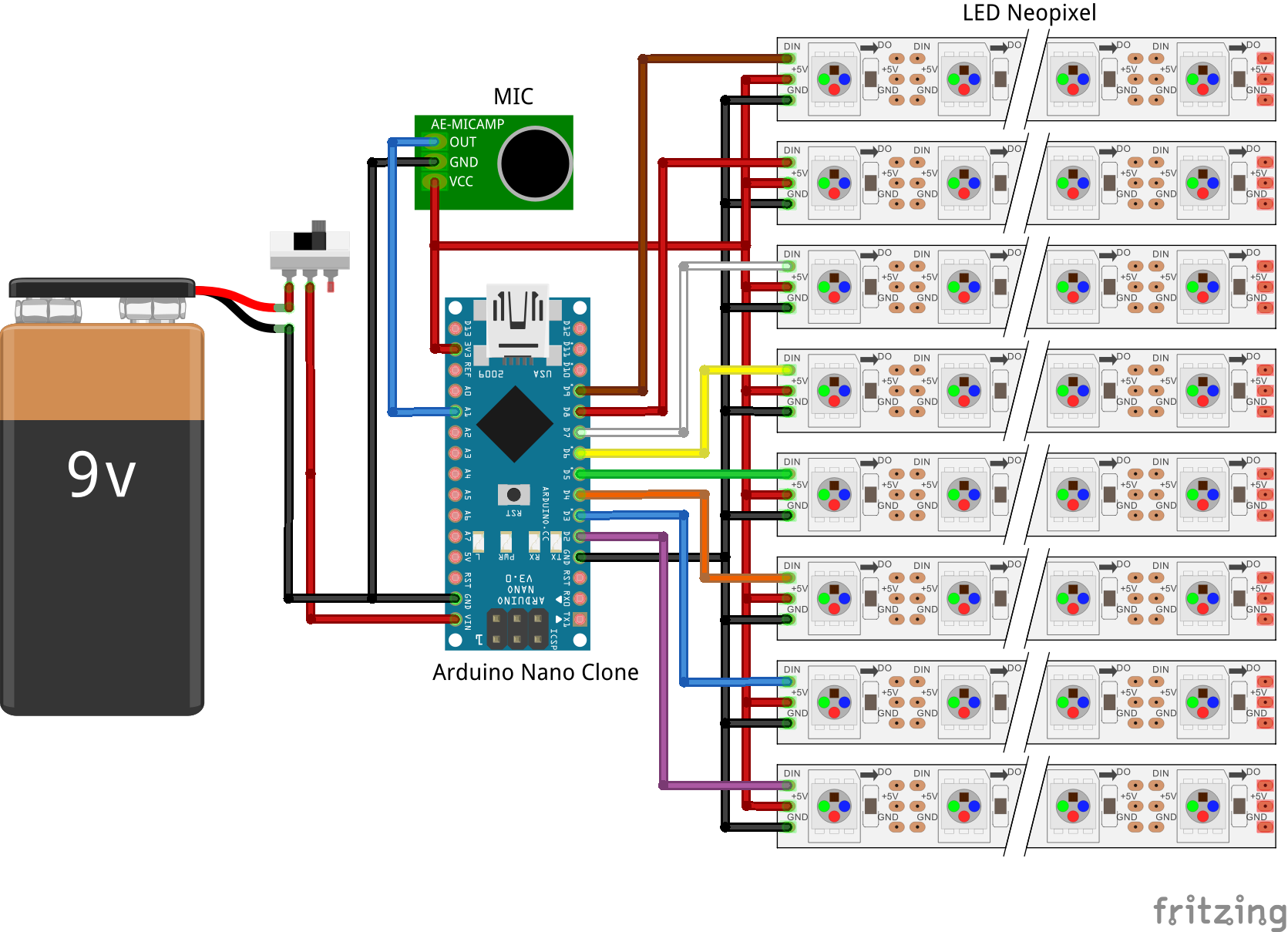 ATmega328 обеспечивает последовательную связь UART TTL (5 В), которая доступна на цифровых выводах 0 (RX) и 1 (TX).FTDI FT232RL на плате передает эту последовательную связь через USB, а драйверы FTDI (включенные в программное обеспечение Arduino) предоставляют виртуальный COM-порт для программного обеспечения на компьютере. Программное обеспечение Arduino включает в себя последовательный монитор, который позволяет отправлять простые текстовые данные на плату Arduino и с нее. Светодиоды RX и TX на плате будут мигать, когда данные передаются через микросхему FTDI и USB-соединение с компьютером (но не для последовательной связи на контактах 0 и 1). Библиотека SoftwareSerial обеспечивает последовательную связь на любом из цифровых выводов Nano.ATmega328 также поддерживает связь I2C (TWI) и SPI. Программное обеспечение Arduino включает библиотеку Wire для упрощения использования шины I2C. Чтобы использовать связь SPI, см. Техническое описание ATmega328.
ATmega328 обеспечивает последовательную связь UART TTL (5 В), которая доступна на цифровых выводах 0 (RX) и 1 (TX).FTDI FT232RL на плате передает эту последовательную связь через USB, а драйверы FTDI (включенные в программное обеспечение Arduino) предоставляют виртуальный COM-порт для программного обеспечения на компьютере. Программное обеспечение Arduino включает в себя последовательный монитор, который позволяет отправлять простые текстовые данные на плату Arduino и с нее. Светодиоды RX и TX на плате будут мигать, когда данные передаются через микросхему FTDI и USB-соединение с компьютером (но не для последовательной связи на контактах 0 и 1). Библиотека SoftwareSerial обеспечивает последовательную связь на любом из цифровых выводов Nano.ATmega328 также поддерживает связь I2C (TWI) и SPI. Программное обеспечение Arduino включает библиотеку Wire для упрощения использования шины I2C. Чтобы использовать связь SPI, см. Техническое описание ATmega328.
Программирование
Arduino Nano можно программировать с помощью программного обеспечения Arduino (загрузить). Выберите «Arduino Duemilanove или Nano w / ATmega328» в меню «Инструменты»> «Плата» (в соответствии с микроконтроллером на вашей плате). ATmega328 на Arduino Nano поставляется с предварительно записанным загрузчиком, который позволяет загружать в него новый код без использования внешнего аппаратного программатора.Он взаимодействует с использованием оригинального протокола STK500. Вы также можете обойти загрузчик и запрограммировать микроконтроллер через заголовок ICSP (In-Circuit Serial Programming), используя Arduino ISP или аналогичный.
Выберите «Arduino Duemilanove или Nano w / ATmega328» в меню «Инструменты»> «Плата» (в соответствии с микроконтроллером на вашей плате). ATmega328 на Arduino Nano поставляется с предварительно записанным загрузчиком, который позволяет загружать в него новый код без использования внешнего аппаратного программатора.Он взаимодействует с использованием оригинального протокола STK500. Вы также можете обойти загрузчик и запрограммировать микроконтроллер через заголовок ICSP (In-Circuit Serial Programming), используя Arduino ISP или аналогичный.
Автоматический (программный) сброс
Вместо того чтобы требовать физического нажатия кнопки сброса перед загрузкой, Arduino Nano спроектирован таким образом, чтобы его можно было сбросить с помощью программного обеспечения, запущенного на подключенном компьютере. Одна из линий аппаратного управления потоком (DTR) FT232RL подключена к линии сброса ATmega328 через конденсатор емкостью 100 нанофарад.Когда эта линия утверждается (принимает низкий уровень), линия сброса опускается достаточно долго, чтобы сбросить микросхему. Программное обеспечение Arduino использует эту возможность, чтобы вы могли загружать код простым нажатием кнопки загрузки в среде Arduino. Это означает, что загрузчик может иметь более короткий тайм-аут, поскольку снижение DTR может быть хорошо согласовано с началом загрузки. Эта установка имеет и другие последствия. Когда Nano подключен к компьютеру под управлением Mac OS X или Linux, он сбрасывается каждый раз, когда к нему подключается программное обеспечение (через USB).Примерно следующие полсекунды загрузчик работает на Nano. Хотя он запрограммирован на игнорирование искаженных данных (то есть чего-либо, кроме загрузки нового кода), он будет перехватывать первые несколько байтов данных, отправленных на плату после открытия соединения. Если скетч, запущенный на плате, получает однократную конфигурацию или другие данные при первом запуске, убедитесь, что программное обеспечение, с которым он обменивается данными, ждет секунду после открытия соединения и перед отправкой этих данных.
Программное обеспечение Arduino использует эту возможность, чтобы вы могли загружать код простым нажатием кнопки загрузки в среде Arduino. Это означает, что загрузчик может иметь более короткий тайм-аут, поскольку снижение DTR может быть хорошо согласовано с началом загрузки. Эта установка имеет и другие последствия. Когда Nano подключен к компьютеру под управлением Mac OS X или Linux, он сбрасывается каждый раз, когда к нему подключается программное обеспечение (через USB).Примерно следующие полсекунды загрузчик работает на Nano. Хотя он запрограммирован на игнорирование искаженных данных (то есть чего-либо, кроме загрузки нового кода), он будет перехватывать первые несколько байтов данных, отправленных на плату после открытия соединения. Если скетч, запущенный на плате, получает однократную конфигурацию или другие данные при первом запуске, убедитесь, что программное обеспечение, с которым он обменивается данными, ждет секунду после открытия соединения и перед отправкой этих данных.
5 самых распространенных проблем клонирования Arduino Nano и их решения: 8 шагов
Если все вышеперечисленные шаги не работают для вас, это означает, что в вашем Clone Nano отсутствует загрузчик.
Загрузчик – это то, что делает этот чип ATmega328p тем, с чем мы знакомы как « Arduino »,
, иногда клонированные arduino являются просто копией оборудования, и они пропускают загрузку загрузчика arduino в ATmega328p,
, поэтому вам потребуется несколько вещей перед загрузкой этого nano
1. рабочий ARDUINO UNO.
2. Провода перемычки «папа-мама» (6).
мы будем использовать Master Slave Serial Peripheral Interfacing (S.P.I.) метод для загрузки платы Arduino.
Шаг 1: Подключения
Подключите arduino uno к nano следующим образом.
nano ICSP UNO
контакт 1 – D12
контакт 2 – VCC
контакт 3 – D13
контакт 4 – D11
контакт 5 – D10
контакт 6 – GND
.
Схема подключения и вывод ICP прилагаются.
Шаг 2: Откройте Arduino ISP
из меню файлов, в разделе «Примеры» выберите Пример ArduinoISP .
Шаг 3. Копирование настроек
скопируйте эти настройки в Arduino IDE
1. в меню инструментов, опция платы , выберите опцию ARDUINO UNO из списка.
2. в меню инструментов, опция порта , выберите ( ваш номер com-порта ) из списка.
3.в меню инструментов, опция Programmer , выберите опцию « Arduino as ISP » из списка.
Шаг 4: Загрузите код ArduinoISP на ведущее устройство UNO
. Как только вышеупомянутые настройки будут скопированы в вашу среду IDE, загрузите код на ведущее устройство UNO.
Шаг 5: Измените целевую плату
после загрузки примера, измените тип платы с Aruino UNO на Arduino NANO, , оставив остальные настройки без изменений.
Шаг 6: Загрузите загрузчик.
после изменения типа платы с UNO на NANO выберите опцию « BOOT-LOADER » в меню инструментов.
.
Примечание
вы должны увидеть серийные rx и tx L.E.D. мерцание во время записи загрузчика.
После завершения загрузки вы сможете загрузить свой код в Clone NANO.
Распиновка Arduino Nano – JavaTpoint
Arduino Nano – это небольшая плата Arduino на базе микроконтроллера ATmega328P или ATmega628.Плата Nano определяется как небольшая и гибкая плата микроконтроллера.
На плате есть мини-разъем USB для подключения компьютера к плате Nano. Разъем питания постоянного тока отсутствует на плате Arduino Nano.
Распиновка платы Arduino Nano показана ниже:
Описание контактов на плате Arduino Nano приведено ниже:
- Atmega328P Микроконтроллер
Atmega328P – это высокопроизводительный 8-битный микроконтроллер с низким энергопотреблением, основанный на архитектуре AVR RISC.Здесь AVR означает Audio Video Recorder, а RISC означает сокращение набора команд.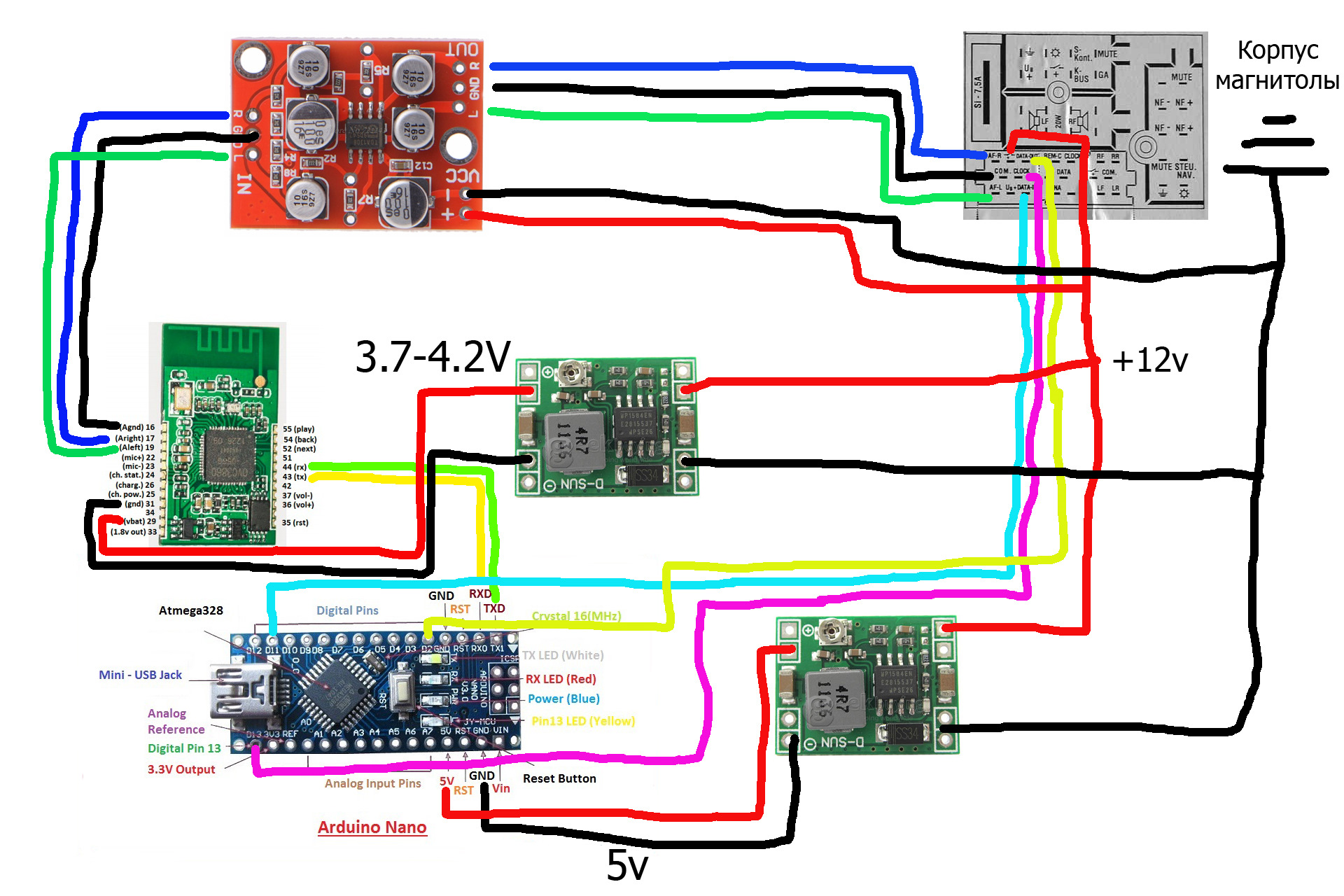 Он также считается самым популярным контроллером AVR.
Он также считается самым популярным контроллером AVR.
Он потребляет меньше энергии, чем микроконтроллер Atmega328.
КонтактыTXD и RXD используются для последовательной связи. TXD используется для передачи данных, а RXD используется для приема данных. Он также представляет собой успешный поток данных от компьютера к плате.
Mini USB меньше стандартного USB, но толще micro USB.Это позволяет плате подключаться к компьютеру. Это необходимо для программирования платы Arduino Nano.
Обычно мы подключаем кабель USB к разъему Mini-USB, чтобы загрузить скетч на плату.
Кристаллы для поверхностного монтажа имеют лучшую стабильность, чем другие кристаллы. Устройство легко можно распаять на любую плату. Кристалл SMD, используемый в Arduino Nano, имеет частоту 16 МГц.
Используется для добавления кнопки сброса к соединению.
Показывает состояние батареи.Он также может отображать напряжение батареи на ЖК-дисплее, подключенном к плате Arduino.
Имеется 14 цифровых контактов ввода / вывода. Шесть контактов из набора цифровых контактов – это контакты ШИМ (широтно-импульсной модуляции), пронумерованные D3, D5, D6, D9, D10 и D11. Цифровые контакты имеют значение HIGH или LOW.
Имеется восемь аналоговых выводов, пронумерованных от A0 до A7. Функция аналоговых контактов – считывать значение аналогового датчика, используемого в соединении. Он также может действовать как контакты GPIO (вход-выход общего назначения).
- Аналоговое задание или (AREF)
AREF штифт выступает в качестве опорного напряжения, чтобы кормить Arduino от внешнего напряжения источника питания.
Он определяется как входное напряжение, которое прикладывается к плате Arduino, когда она использует внешний источник питания.
Вывод 3V3 работает как выходное регулируемое напряжение 3,3 В.
Вывод 5V работает как выходное регулируемое напряжение 5V. Источником питания 5 В для платы Arduino Nano являются разъем USB, разъем питания постоянного тока и Vin.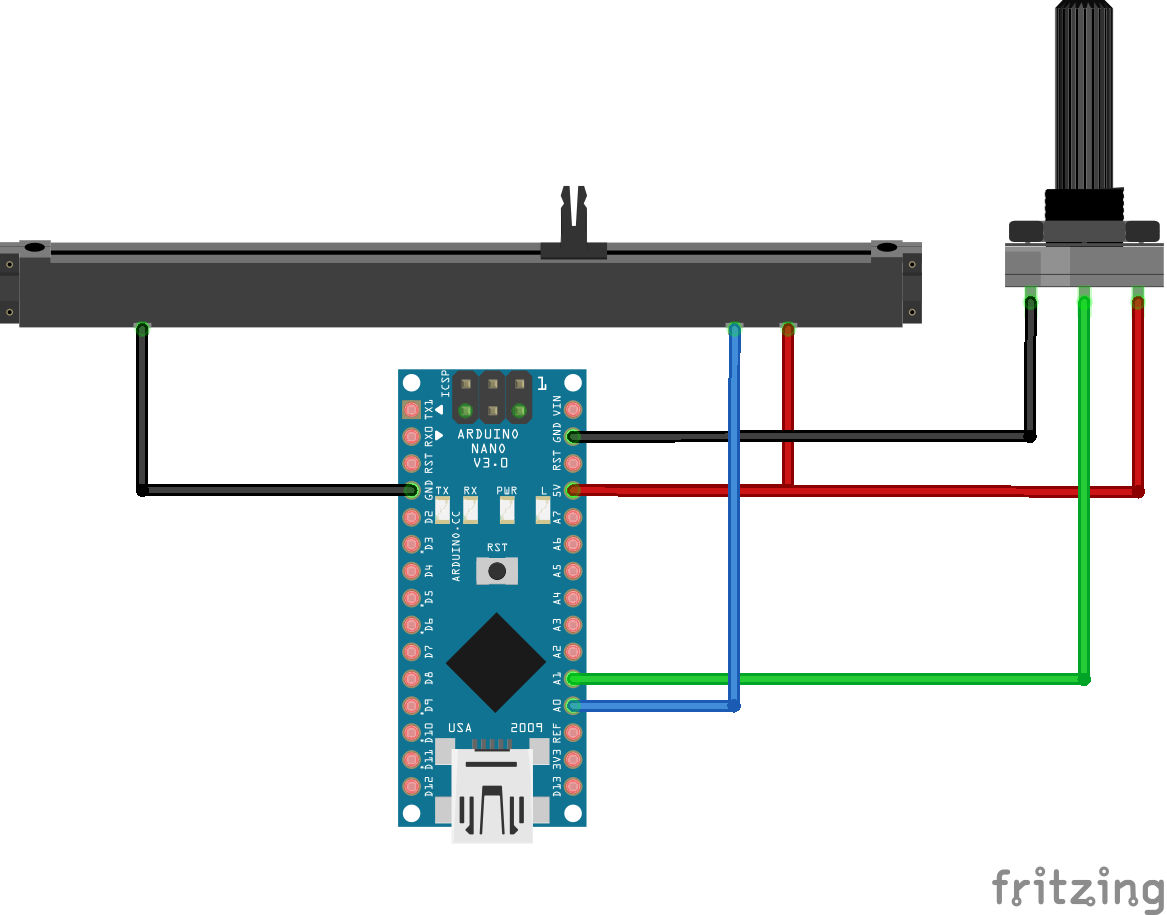 Питание на плату может подаваться от любого из указанных выше источников.
Питание на плату может подаваться от любого из указанных выше источников.
SparkFun Qwiic Shield для Arduino Nano Hookup Guide
Введение
SparkFun Qwiic Shield для Arduino Nano позволяет добавлять экосистему SparkFun Qwiic к платам разработки, которые используют Arduino Nano Footprint в простом для сборки щите. Он соединяет шину I 2 C (GND, 3,3 В, SDA и SCL) на вашем Arduino Nano с четырьмя разъемами SparkFun Qwiic.Экосистема Qwiic позволяет легко создавать цепочки, поэтому, пока ваши устройства находятся на разных адресах, вы можете подключить столько устройств Qwiic, сколько захотите.
Необходимые материалы
Чтобы следовать этому руководству, вам понадобится Arduino с Nano Footprint. Это включает в себя все варианты Arduino Nano и многих других Arduino Nano-совместимых плат! Вот лишь некоторые из совместимых плат.
Ардуино Нано Каждый
В наличии DEV-15590 Arduino Nano Every – это небольшая, прочная и мощная плата с такими же классическими размерами Nano.
Ардуино Нано 33 BLE
17 доступно DEV-15588Предназначен для краткосрочного взаимодействия BT и проектов с большим потенциалом. Эта компактная и надежная плата NANO построена на базе…
.Щиток поставляется с набором штабелируемых заголовков, но, если вы предпочитаете использовать другие заголовки или другой набор штабелируемых заголовков, вот несколько вариантов:
Женские заголовки
В наличии PRT-00115 Однорядный 40-луночный, женский заголовок. Можно отрезать до нужного размера с помощью кусачков. Стандартный интервал 0,1 дюйма. Мы используем их exte…
Можно отрезать до нужного размера с помощью кусачков. Стандартный интервал 0,1 дюйма. Мы используем их exte…
Заголовки Break Away – длинные
В наличии PRT-10158Это более длинная версия нашего [стандарта] (http: // www.sparkfun.com/commerce/product_info.php?products_id=116) оторваться он…
3Теперь вы, вероятно, не захотели бы использовать Qwiic Shield для Arudino Nano, если бы у вас не было продуктов Qwiic для использования с ним, верно? Что ж, если у вас нет продуктов Qwiic, возможно, вам стоит начать со следующего.
Драйвер двигателя SparkFun Qwiic
В наличии ROB-15451Драйвер двигателя SparkFun Qwiic сочетает в себе все функции драйвера двигателя с последовательным управлением и минимизирует их, добавляя Qw…
1 Вам потребуются некоторые из наших кабелей Qwiic для подключения ваших устройств к экрану. Ниже приведены несколько вариантов:
Ниже приведены несколько вариантов:
Кабель Qwiic – 100 мм
В наличии PRT-14427Это 4-жильный кабель длиной 100 мм с концевой заделкой JST 1 мм. Он предназначен для соединения компонентов с поддержкой Qwiic …
Кабель Qwiic – 500 мм
В наличии PRT-14429Это 4-жильный кабель длиной 500 мм с концевой заделкой JST 1 мм.Он предназначен для соединения компонентов с поддержкой Qwiic …
1Кабель Qwiic – 50 мм
В наличии PRT-14426 Это 4-жильный кабель длиной 50 мм с концевой заделкой JST 1 мм.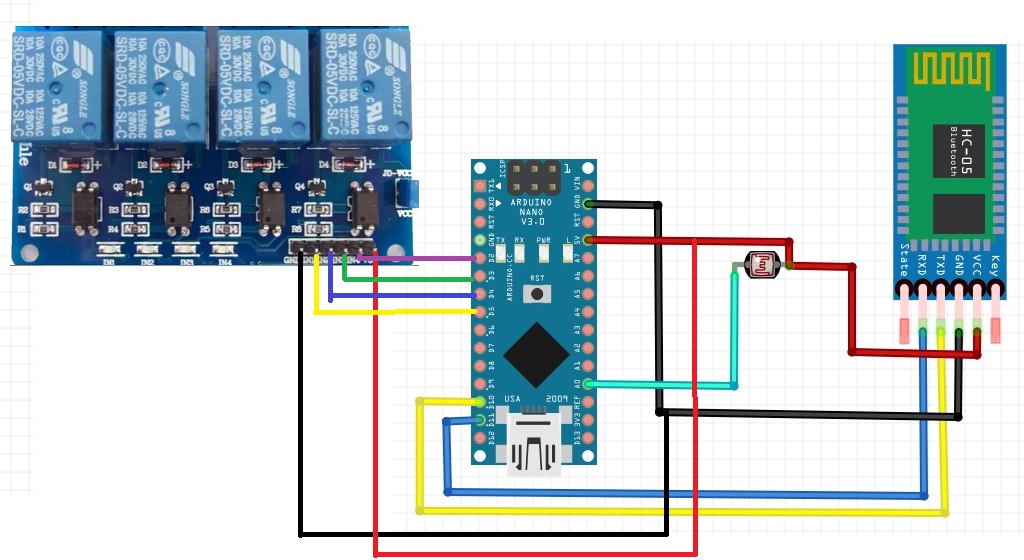 Он предназначен для соединения компонентов с поддержкой Qwiic …
Он предназначен для соединения компонентов с поддержкой Qwiic …
Кабель Qwiic – 200 мм
В наличии PRT-14428Это четырехжильный кабель длиной 200 мм с концевой заделкой JST 1 мм.Он предназначен для соединения компонентов с поддержкой Qwiic …
Наконец, если вы хотите использовать устройство, отличное от Qwiic I 2 C, эти адаптеры помогут преобразовать его в разъем Qwiic:
Необходимые инструменты
Вам понадобится паяльник, припой и общие принадлежности для пайки, чтобы припаять контакты разъема к экранам Qwiic.
Рекомендуемая литература
Если вы не знакомы с экосистемой Qwiic, мы рекомендуем прочитать здесь для обзора:
Мы также рекомендуем взглянуть на следующие руководства, если вы не знакомы с ними:
I2C
Введение в I2C, один из основных используемых сегодня протоколов встроенной связи.
Шилды для Arduino версии 2
Обновление нашего классического руководства по Arduino Shields! Все, что Arduino экранирует. Что это такое и как их собрать.
Обзор оборудования
Qwiic Shield для Arduino Nano – довольно простой щит, но в нем есть несколько дополнительных элементов, которые мы рассмотрим в этом разделе.
Разъемы Qwiic
Как и другие наши адаптерные платы Qwiic, Qwiic Shield для Arduino Nano поставляется с несколькими разъемами Qwiic.По краям платы расположены два горизонтальных разъема Qwiic и два вертикальных в центре.
Схема логического переключения и перемычка IOREF
Qwiic Shield для Arduino Nano имеет настраиваемую схему логического сдвига в зависимости от напряжения, при котором работает ваша Arduino Nano. На экране есть перемычка для установки напряжения IOREF для схемы логического переключения.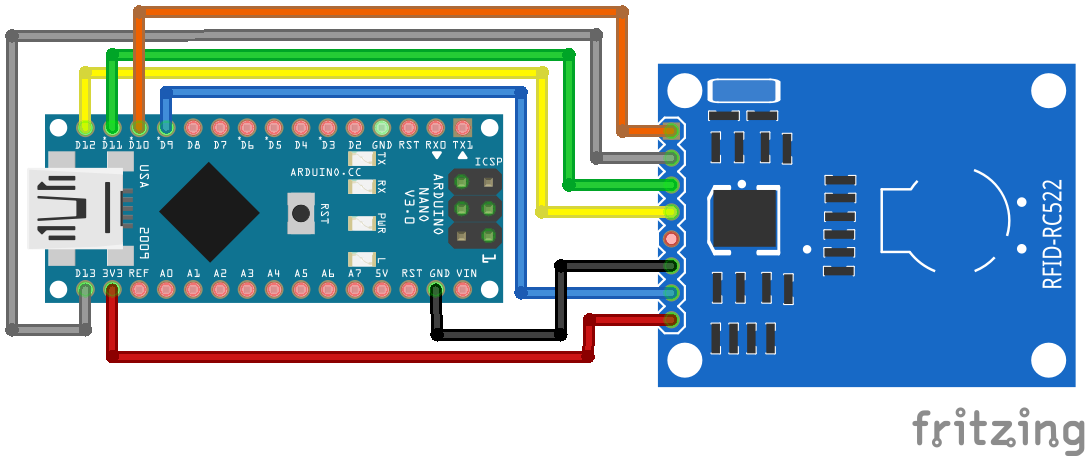 Перемычка по умолчанию установлена на 3,3 В, , что отлично работает для 33 Nano, таких как Arduino 33 Nano BLE, но вам нужно будет переключить перемычку на 5V для Arduino Nanos, которые работают на 5V , как Arduino Nano Every.
Перемычка по умолчанию установлена на 3,3 В, , что отлично работает для 33 Nano, таких как Arduino 33 Nano BLE, но вам нужно будет переключить перемычку на 5V для Arduino Nanos, которые работают на 5V , как Arduino Nano Every.
I
2 C ПеремычкаПеремычка I 2 C подтягивает линии Qwiic SDA и SCL до резисторов 3,3 В, – 4,7 кОм, . Опорное напряжение устанавливается IOREF Перемычка не имеет никакого влияния на напряжении подтягивающего резистора. Вы можете отключить их, разделив дорожку между контактными площадками, если у вас много устройств на вашей шине I 2 C.
Размеры платы
Щит имеет размеры 1,7 дюйма. x 0,7 дюйма (43,18 мм x 17.78 мм) и имеет четыре монтажных отверстия диаметром 0,07 дюйма, которые соответствуют отверстиям на корпусе Nano.
Аппаратная сборка
Все, что необходимо для начала использования Qwiic Shield для Arduino Nano, – это припаять прилагаемый набор штабелируемых заголовков или выбранные вами заголовки к щиту и, если необходимо, к вашему Arduino Nano. Если вы никогда раньше не работали с Arduino Shield или вам нужны советы, наше руководство по Arduino Shield содержит подробные инструкции по их сборке и использованию.Следите за тем, чтобы маркировка на Qwiic Shield соответствовала соответствующим контактам на вашем Nano, чтобы избежать короткого замыкания и возможного повреждения вашего Nano. Кроме того, некоторые варианты Nano, такие как Nano 33 BLE Sense, имеют датчики или антенны, на которые может повлиять размещение Qwiic Shield сверху, поэтому вы можете рассмотреть возможность размещения Qwiic Shield под Arduino Nano.
Если вы никогда раньше не работали с Arduino Shield или вам нужны советы, наше руководство по Arduino Shield содержит подробные инструкции по их сборке и использованию.Следите за тем, чтобы маркировка на Qwiic Shield соответствовала соответствующим контактам на вашем Nano, чтобы избежать короткого замыкания и возможного повреждения вашего Nano. Кроме того, некоторые варианты Nano, такие как Nano 33 BLE Sense, имеют датчики или антенны, на которые может повлиять размещение Qwiic Shield сверху, поэтому вы можете рассмотреть возможность размещения Qwiic Shield под Arduino Nano.
После того, как вы припаяли разъемы к своему экрану и подключили его к вашему Nano, пора начать подключать некоторые устройства Qwiic! Ниже вы можете увидеть Qwiic Shield, подключенный к Arduino Nano Every, с использованием некоторых женских и мужских разъемов с несколькими подключенными устройствами Qwiic.
Ресурсы и дальнейшее развитие
Для получения дополнительной информации ознакомьтесь с приведенными ниже ресурсами.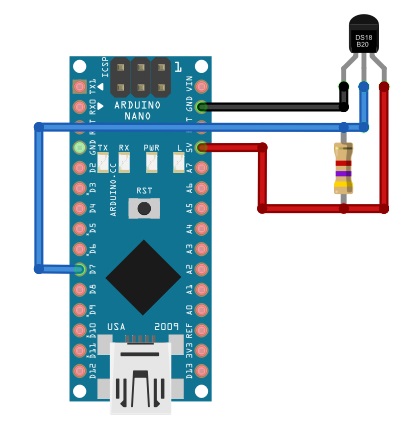
Если у вас возникли проблемы с подключением устройств Qwiic с помощью недавно собранного Qwiic Shield, вы можете ознакомиться с этими руководствами, чтобы получить помощь по устранению неполадок и доработке экрана.
Теперь, когда ваш Qwiic Shield готов к работе, пришло время познакомиться с некоторыми продуктами с поддержкой Qwiic. Ниже приведены несколько, с которых можно начать.
Комплект SparkFun RFID Qwiic
Осталось всего 7! КОМПЛЕКТ-15209SparkFun RFID Qwiic Kit – это простая, но все же универсальная отправная точка RFID на основе I2C для ID-3LA, ID-12LA и ID-20LA re…
2Qwiic LIDAR-Lite v4
22 доступно SPX-15777 GARMIN вернулся с новым высокопроизводительным беспроводным оптическим датчиком измерения расстояния: LIDAR-Lite v4.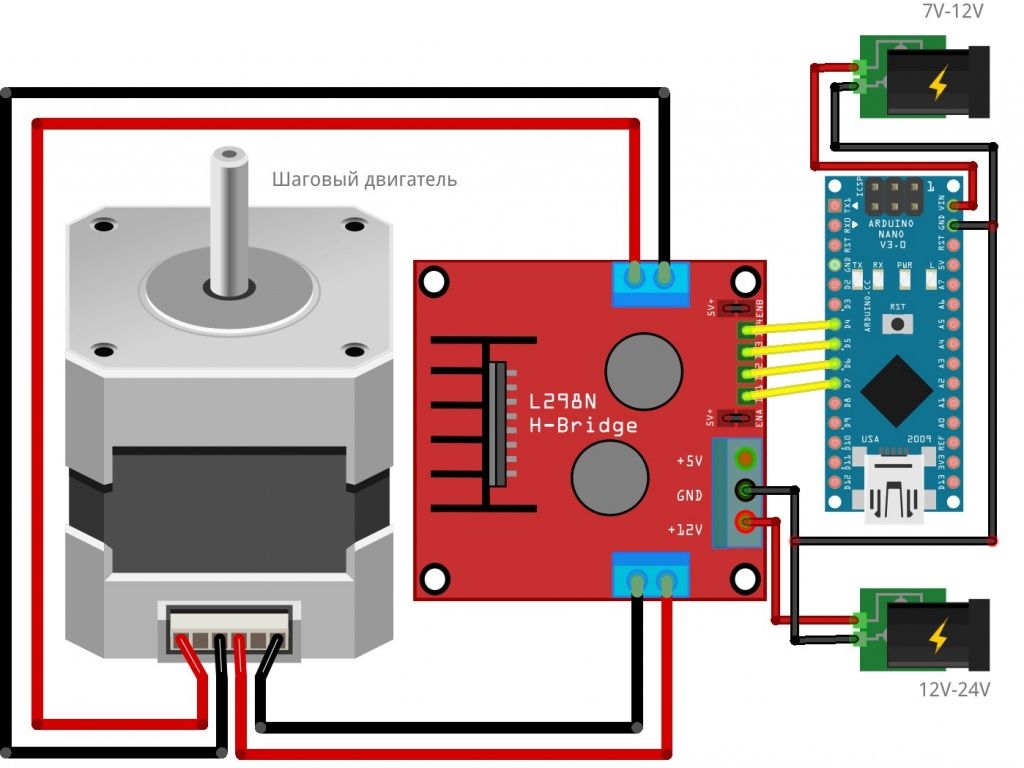 Это идея…
Это идея…
Перед тем, как вы отправитесь, вот несколько других руководств по использованию системы Qwiic Connect, которые вы, возможно, захотите просмотреть:
Безопасный открыватель гаражных ворот своими руками
Знаете ли вы, что большинство гаражных ворот подвержены риску заклинивания? Здесь мы создаем самодельную систему дистанционного управления гаражными воротами, которая намного безопаснее, чем большинство готовых к продаже продуктов, с использованием последних достижений криптографии ECC.
SparkFun Qwiic GPIO Руководство по подключению
Добавьте к микроконтроллеру до 8 дополнительных контактов ввода-вывода с помощью SparkFun Qwiic GPIO. Начните работу с Qwiic GPIO в этом Руководстве по подключению.
Новый!Qwiic SHIM Kit для Raspberry Pi Руководство по подключению
Начните работу с последовательным ЖК-дисплеем с подсветкой RGB и 9DoF IMU (ICM-20948) через I2C, используя систему Qwiic и Python на Raspberry Pi! Снимите показания датчика и отобразите их на последовательном терминале или SerLCD.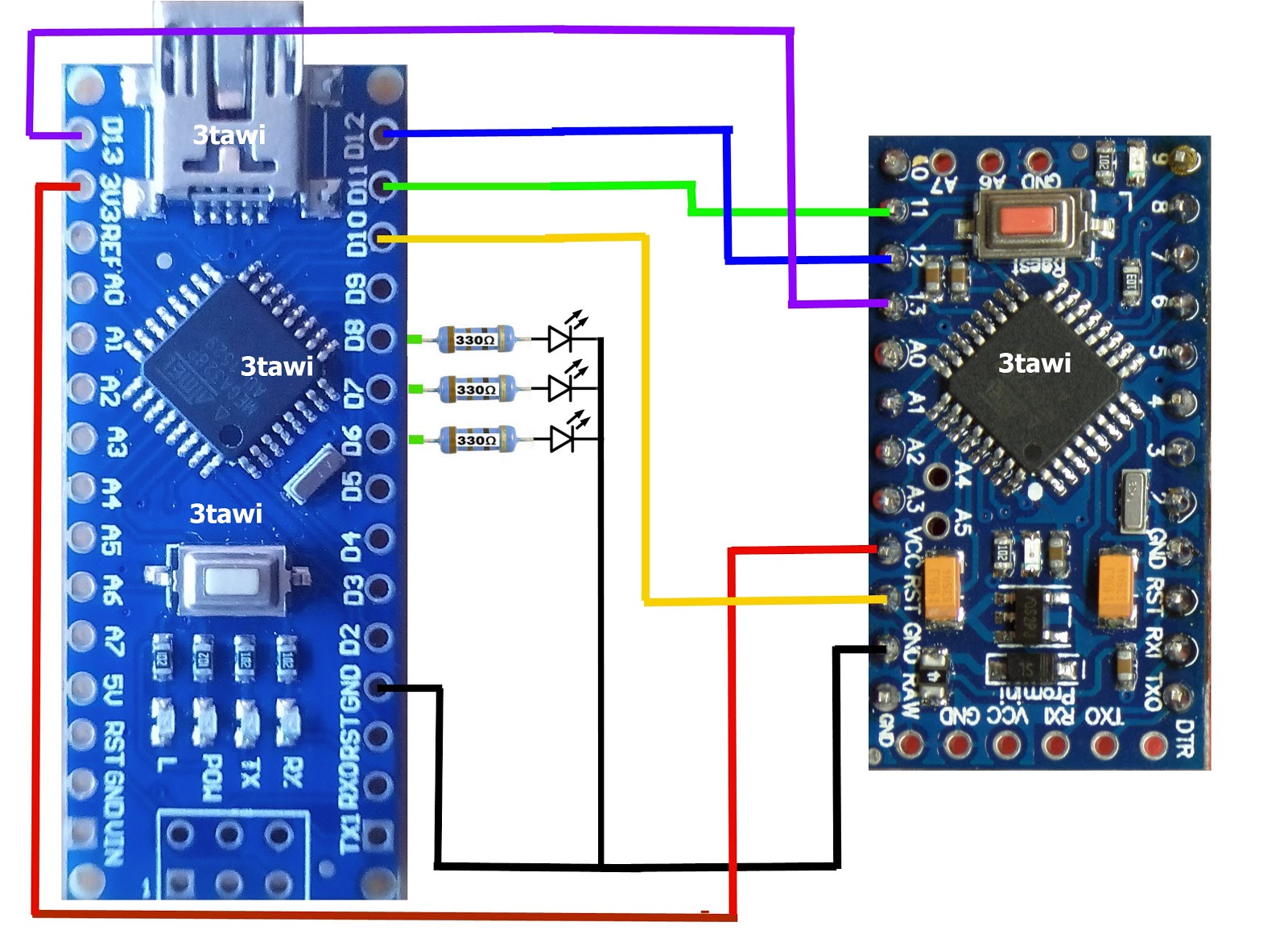
, расположение выводов, различия и их применение
В этой статье приводится подробная информация о плате Arduino Nano, и это один из видов платы микроконтроллера, разработанный командой Arduino. Этот микроконтроллер основан на Atmega168 или Atmega328p. Она довольно похожа на плату Arduino Uno, но когда дело доходит до конфигурации контактов и функций, эта нано-плата заменила Arduino Uno из-за своего небольшого размера. Как известно, при проектировании встраиваемой системы предпочтительны компоненты небольшого размера.Платы Arduino в основном используются для создания электронных проектов. встроенные системы, робототехника и т. д. Но наноплаты в основном представлены для новичков, не имеющих технического образования.
Что такое плата Arduino Nano?
Arduino Nano – это один из типов платы микроконтроллера, разработанный Arduino.cc. Он может быть построен с помощью микроконтроллера, такого как Atmega328. Этот микроконтроллер также используется в Arduino UNO. Это плата небольшого размера, которая также может использоваться в самых разных областях.Другие платы Arduino в основном включают Arduino Mega, Arduino Pro Mini, Arduino UNO, Arduino YUN, Arduino Lilypad, Arduino Leonardo и Arduino Due. И другие платы для разработки – это AVR Development Board, PIC Development Board, Raspberry Pi, Intel Edison, MSP430 Launchpad и ESP32.
Это плата небольшого размера, которая также может использоваться в самых разных областях.Другие платы Arduino в основном включают Arduino Mega, Arduino Pro Mini, Arduino UNO, Arduino YUN, Arduino Lilypad, Arduino Leonardo и Arduino Due. И другие платы для разработки – это AVR Development Board, PIC Development Board, Raspberry Pi, Intel Edison, MSP430 Launchpad и ESP32.
Эта плата имеет множество функций и возможностей, как и плата Arduino Duemilanove. Однако эта плата Nano отличается упаковкой. У него нет разъема постоянного тока, поэтому источник питания можно подавать через небольшой USB-порт, в противном случае напрямую подключенный к контактам, таким как VCC и GND.На эту плату можно подавать напряжение от 6 до 20 вольт через порт mini USB на плате.
Характеристики Arduino Nano
Особенности Arduino nano в основном включают следующее.
Arduino-nano-board- ATmega328P Микроконтроллер из семейства 8-битных AVR
- Рабочее напряжение 5 В
- Входное напряжение (Vin) от 7 В до 12 В
- Контакты ввода / вывода: 22
- Аналоговые выводы ввода / вывода: 6 от A0 до A5
- Цифровые контакты 14
- Потребляемая мощность 19 мА
- Контакты ввода / вывода Постоянный ток 40 мА
- Флэш-память 32 КБ
- SRAM 2 КБ
- EEPROM 1 КБ
- Скорость CLK составляет 16 МГц
- Вес – 7 г
- Размер печатной платы 18 X 45 мм
- Поддерживает три вида связи, такие как SPI, IIC и USART
Распиновка Arduino Nano
Конфигурация выводов Arduino nano показана ниже и каждая функция вывода обсуждается ниже.
Вывод питания (Vin, 3,3 В, 5 В, GND): Эти выводы являются выводами питания
- Vin – входное напряжение платы и используется при использовании внешнего источника питания от 7В до 12В.
- 5V – это регулируемое напряжение питания нано-платы, которое используется для подачи питания на плату, а также на компоненты.
- 3,3 В – минимальное напряжение, которое генерируется регулятором напряжения на плате.
- GND – вывод заземления платы
Вывод RST (сброс): Этот вывод используется для сброса микроконтроллера
Аналоговые выводы (A0-A7): Эти выводы используются для расчета аналогового напряжения платы в диапазоне от 0 В до 5 В
Контакты ввода / вывода (цифровые выводы от D0 до D13): Эти выводы используются как выводы ввода / вывода, в противном случае – выводы вывода / вывода.0 В и 5 В
Последовательные выводы (Tx, Rx): Эти выводы используются для передачи и приема последовательных данных TTL.
Внешние прерывания (2, 3): Эти выводы используются для активации прерывания.
PWM (3, 5, 6, 9, 11): Эти контакты используются для обеспечения 8-битного выходного сигнала PWM.
SPI (10, 11, 12 и 13): Эти контакты используются для поддержки связи SPI.
Встроенный светодиод (13): Этот вывод используется для включения светодиода.
IIC (A4, A5): Эти контакты используются для поддержки связи TWI.
AREF: Этот штырь используется для передачи опорного напряжения к входному напряжению
Разница между Arduino UNO и Arduino Nano
На платформе Arduino Nano плата похожа на Arduino UNO плате, включая аналогичный микроконтроллер, как ATmega328P. Таким образом, они могут использовать похожую программу. Основное различие между ними – размер. Потому что размер Arduino Uno вдвое больше, чем у нано-платы.Таким образом, платы Uno занимают больше места в системе.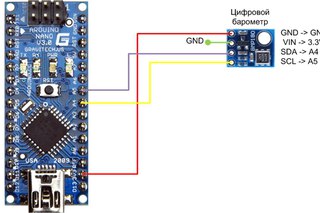 Программирование UNO может быть выполнено с помощью кабеля USB, тогда как Nano использует кабель mini USB. Основные различия между этими двумя перечисленными в следующей таблице.
Программирование UNO может быть выполнено с помощью кабеля USB, тогда как Nano использует кабель mini USB. Основные различия между этими двумя перечисленными в следующей таблице.
Связь Arduino Nano
Связь платы Arduino Nano может осуществляться с использованием различных источников, таких как дополнительная плата Arduino, компьютер или микроконтроллеры. Микроконтроллер, используемый на плате Nano (ATmega328), обеспечивает последовательную связь (UART TTL).Это может быть доступно на цифровых выводах, таких как TX и RX. Программное обеспечение Arduino состоит из последовательного монитора, позволяющего легко передавать и получать текстовую информацию с платы.
Светодиоды TX и RX на плате Nano будут мигать всякий раз, когда информация отправляется через соединение FTDI и USB в направлении компьютера. Подобный библиотеке SoftwareSerial обеспечивает последовательную связь на любом из цифровых выводов на плате. Микроконтроллер также поддерживает связь SPI и I2C (TWI).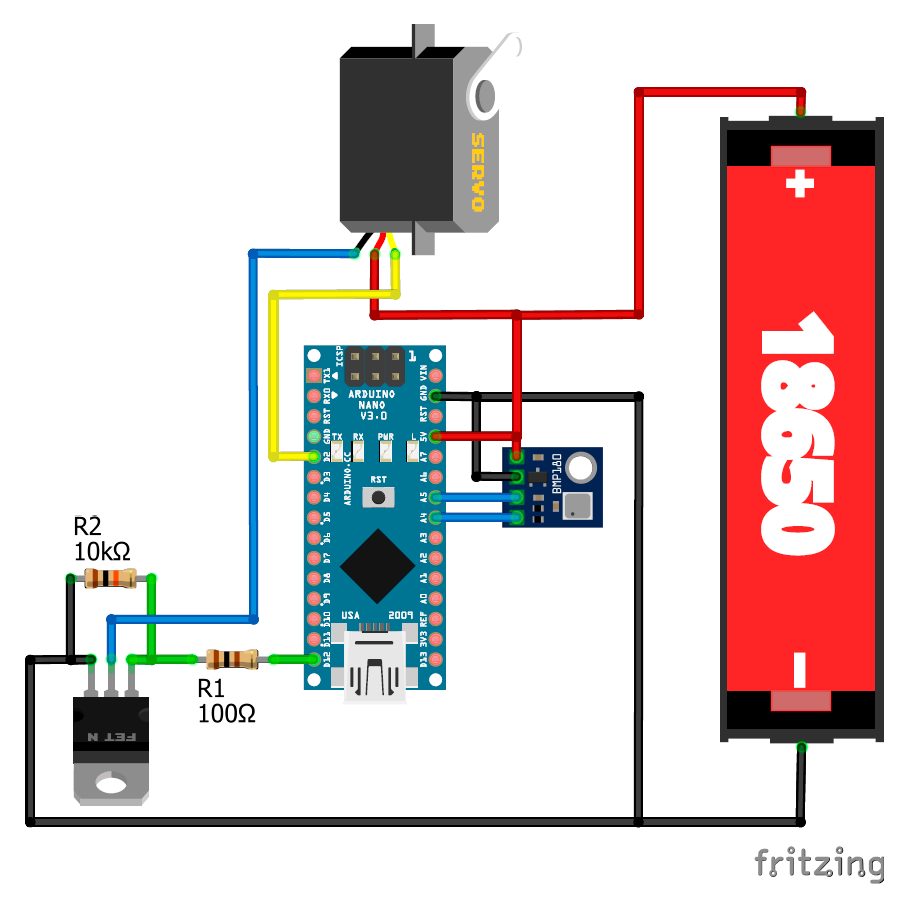
Программирование Arduino Nano
Программирование Arduino nano может быть выполнено с помощью программного обеспечения Arduino. Нажмите кнопку «Инструменты» и выберите нано-доску. Микроконтроллер ATmega328 поверх платы Nano поставляется с запрограммированным загрузчиком. Этот загрузчик позволяет загружать новый код без использования внешнего аппаратного программиста. Сообщение об этом может быть выполнено с помощью протокола STK500. Здесь также можно избежать загрузчика, а программу микроконтроллера можно выполнить, используя заголовок последовательного программирования в схеме или ICSP с ISP Arduino.
Приложения Arduino Nano
Эти платы используются для создания проектов Arduino Nano путем считывания входов датчика, кнопки или пальца и выдачи выходных данных путем включения двигателя или светодиода, или некоторые из приложений перечислены ниже .
Таким образом, это все об обзоре даташита Arduino nano. Из приведенной выше информации, наконец, мы можем сделать вывод, что для новичков, которые плохо знакомы с электроникой, эта плата Nano настоятельно рекомендуется выбрать эту плату из-за ее функций, таких как низкая стоимость и очень простая в использовании в различных приложениях.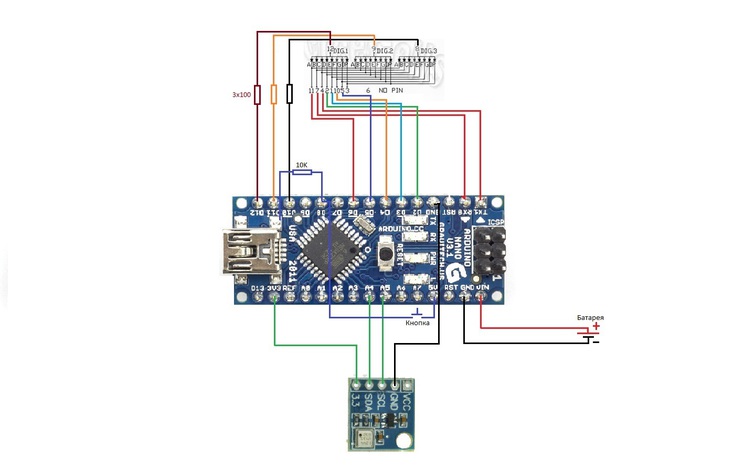 Эту плату можно просто подключить к любому компьютеру через порт mini USB. Вот вам вопрос, что такое драйвер Arduino nano?
Эту плату можно просто подключить к любому компьютеру через порт mini USB. Вот вам вопрос, что такое драйвер Arduino nano?
Arduino представляет основной порт Raspberry Pi RP2040, плату подключения Arduino Nano RP2040
Raspberry Pi Pico, первый микроконтроллер, выпущенный создателями популярного семейства одноплатных компьютеров Raspberry Pi, только что запущен, но Новости сломали, что он получает порт Arduino, в то время как команда Arduino также работает над собственной платой для разработки, построенной на том же микроконтроллере RP2040.
Raspberry Pi Pico – важное устройство по одной простой причине: в нем находится первый в мире кремний Raspberry Pi, интеллектуальный, но недорогой микроконтроллер, построенный на двух ядрах Arm Cortex-M0 +. Хотя Pico является первой платой RP2040 на рынке, она не будет последней – и команда Arduino приветствует запуск парой важных объявлений.
Во-первых, Raspberry Pi Pico и, как следствие, другие платы, построенные на базе RP2040, должны получить официальный порт ядра Arduino.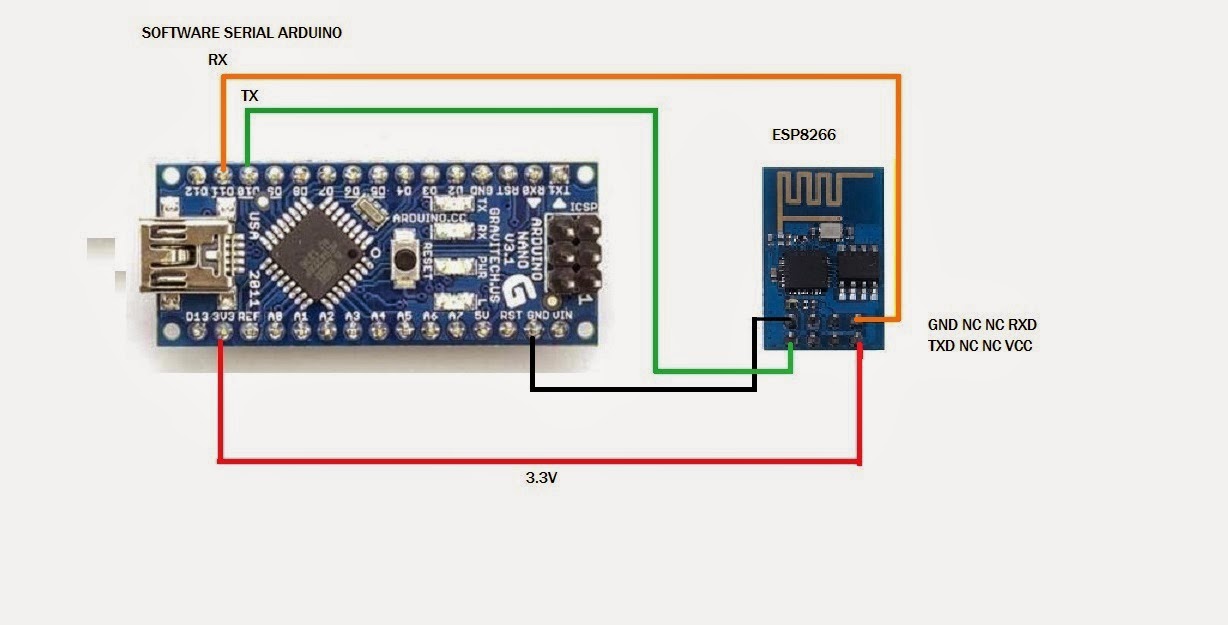 «Мы собираемся портировать ядро Arduino на эту новую архитектуру, чтобы каждый мог использовать чип RP2040 с экосистемой Arduino», – говорится в совместном заявлении Массимо Банци и Фабио Виоланте. «IDE, инструмент командной строки и тысячи библиотек».
«Мы собираемся портировать ядро Arduino на эту новую архитектуру, чтобы каждый мог использовать чип RP2040 с экосистемой Arduino», – говорится в совместном заявлении Массимо Банци и Фабио Виоланте. «IDE, инструмент командной строки и тысячи библиотек».
Pimoroni анонсировала три продукта на базе RP2040, включая минимальную реализацию. (📷: Pimoroni)
Во-вторых, началась работа над официальной платой Arduino на базе того же процессора RP2040. «Мы начали с формата Nano с его собственным крошечным размером, – объясняют они, – используя некоторые из существующих ключевых функций других Nano, таких как универсальный модуль u-blox NINA Wi-Fi и Bluetooth.Цель состоит в том, чтобы позволить людям разрабатывать подключенные продукты, используя наше оборудование на базе кремния Raspberry, надежный радиомодуль с исключительной производительностью и Arduino Create IoT Cloud. “
” Новая плата будет оснащена некоторыми высококачественными датчиками MEMS от STM (а именно 9-осевой IMU и микрофон), очень эффективная силовая часть и множество других нововведений, которые вы уже можете заметить по конструкции.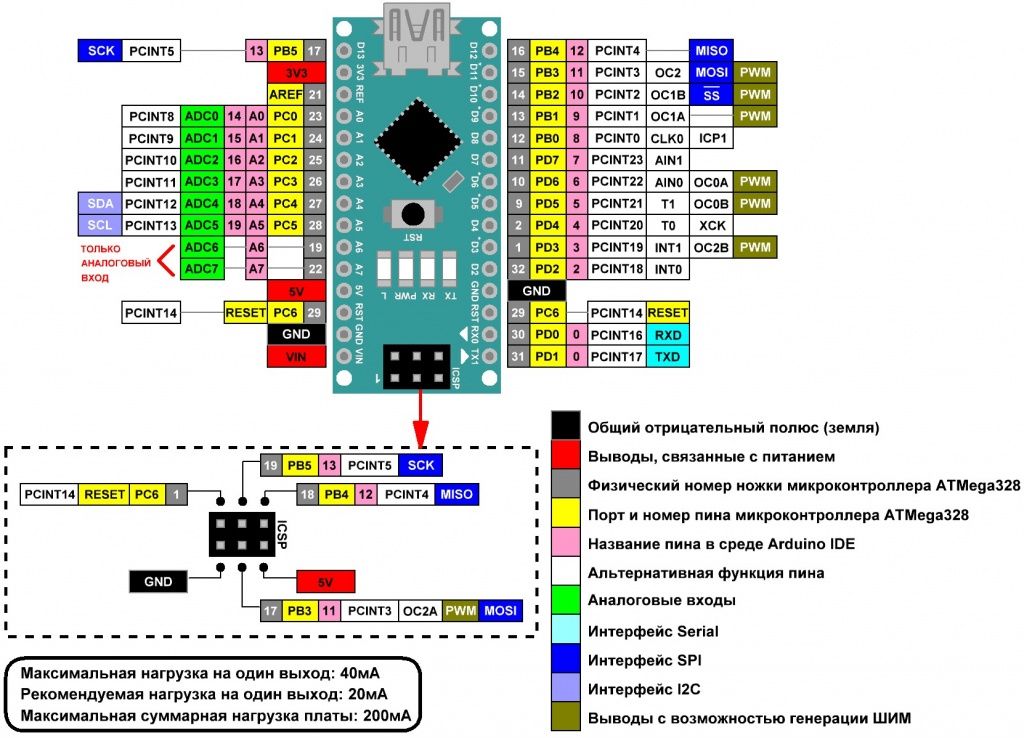 В то время как в большинстве микроконтроллеров используется встроенная флэш-память, в новом чипе RP2040 используется внешняя флэш-память.Чтобы обеспечить достаточно места для всего вашего кода и хранилища, мы включили флеш-память объемом 16 МБ – это также особенно полезно, чтобы разрешить OTA (беспроводные) обновления ».
В то время как в большинстве микроконтроллеров используется встроенная флэш-память, в новом чипе RP2040 используется внешняя флэш-память.Чтобы обеспечить достаточно места для всего вашего кода и хранилища, мы включили флеш-память объемом 16 МБ – это также особенно полезно, чтобы разрешить OTA (беспроводные) обновления ».
Adafruit подтвердила планы относительно своей собственной платы RP2040 Feather, (📷: Adafruit)
Новая плата Arduino, получившая название Arduino Nano RP2040 Connect, не единственная, которая поддерживает Raspberry Pi RP2040: компания Pimoroni из Шеффилда объявила, что уже завершила разработку крошечной минимальной реализации с USB. Type-C, получивший название Pimoroni Tiny 2040, вместе с версией макропада Keybow для RP2040 и портативной игровой консолью под названием PicoSystem.Adafruit также подтвердила, что в ближайшем будущем выпустит доску RP2040 Feather. Тем временем SparkFun не только подтвердила платы RP2040 Pro Micro и Thing Plus, но и процессорную плату RP2040, совместимую с ее экосистемой MicroMod.
Более подробную информацию о RP2040 и Raspberry Pi Pico можно найти в нашем практическом обзоре.
Проблема с подключением к Arduino Nano 3.0 – ответы MATLAB
Я пытаюсь использовать Arduino Nano 3.0 с MATLAB. Я получаю следующую ошибку из трассировки:
Общесистемный файл конфигурации –
“C: \ ProgramData \ MATLAB \ SupportPackages \ R2019b \ 3P.instrset \ arduinoide.instrset \ hardware \ tools \ avr / etc / avrdude.conf “
Использование порта: COM5
Использование программатора: arduino
Переопределение скорости передачи данных: 115200
avrdude: stk500_recv ():
не отвечаетavrdude: stk500_getsync () попытка 1 из 10: не синхронизируется: resp = 0x7e
avrdude: stk500_recv (): программист не отвечает
avrdude: stk500_getsync () попытка 2 из 10: не синхронизируется: resp = 0x7e
avrdude: stk500_recv (): программист не отвечает
avrdude: stk500_getsync () попытка 3 из 10: не синхронизировано: resp = 0x7e
avrdude: stk500_recv (): программист не отвечает
avrdugets: 4 из 10: не синхронизировано: resp = 0x7e
avrdude: stk500_recv (): программист не отвечает
avrdude: stk500_getsync () попытка 5 из 10: не синхронизируется: resp = 0x7e
avrdude: stk50 0_recv (): программист не отвечает
avrdude: stk500_getsync () попытка 6 из 10: не синхронизируется: resp = 0x7e
avrdude: stk500_recv (): программист не отвечает
avrdude: stk500_getsync () попытка 7 : не синхронизируется: resp = 0x7e
avrdude: stk500_recv (): программист не отвечает
avrdude: stk500_getsync () попытка 8 из 10: не синхронизируется: resp = 0x7e
avrdude: stk500_recv (): программист не отвечает
avrdude: stk500_getsync () попытка 9 из 10: не синхронизируется: resp = 0x7e
avrdude: stk500_recv (): программист не отвечает
avrdude: stk500_getsync () попытка 10 из 10: не синхронизируется: resp = 0x7e
avrdude сделано.